บทความนี้จะแนะนำขั้นตอนทั้งหมดโดยละเอียดเกี่ยวกับวิธีเปิดบัญชีทดลอง XM และการดาวน์โหลดและติดตั้ง MT4/MT5 อย่างรวดเร็ว
แม้แต่นักลงทุนมือใหม่ก็สามารถเปิดบัญชีทดลองได้อย่างง่ายดาย และเริ่มทดลองเทรดฟอเร็กซ์ได้ทันที โดยทำตามขั้นตอนที่อธิบายไว้ด้านล่างนี้

คุณสามารถสมัครบัญชีทดลองได้สูงสุด 5 บัญชีต่อหนึ่งอีเมล ใช้เวลาเพียง 3 นาทีก็สามารถเริ่มเทรดในบัญชีทดลองได้แล้ว หากคุณมีบัญชี XM อยู่แล้ว สามารถเพิ่มบัญชีทดลองใหม่ได้โดยตรงจากพื้นที่สมาชิก XM ได้เลยนะคะ!
6 คุณสมบัติของบัญชีทดลอง XM
บัญชีทดลองของโบรกเกอร์ต่างประเทศแต่ละรายมีการตั้งค่าที่เป็นเอกลักษณ์และมีวิธีการใช้งานที่แตกต่างกัน
ต่อไปนี้คือ 6 คุณสมบัติที่เป็นเอกลักษณ์ของบัญชีทดลอง XM
คุณสมบัติ 1:
บัญชีทดลองที่ไม่มีกำหนดระยะเวลา
บัญชีทดลอง XM ไม่มีข้อจำกัดด้านระยะเวลาการใช้งาน
ตราบใดที่คุณยังคงทำการเทรดในบัญชีทดลองอย่างต่อเนื่อง คุณก็สามารถใช้บัญชีทดลองได้โดยไม่มีกำหนด
อย่างไรก็ตาม หากบัญชีทดลองไม่มีการเทรดเป็นเวลา 90 วัน บัญชีจะถูกระงับและไม่สามารถเข้าสู่ระบบได้ หากต้องการใช้บัญชีทดลองอีกครั้งคุณจะต้องทำการสมัครใหม่
คุณสามารถใช้บัญชีทดลองได้อย่างต่อเนื่องโดยไม่มีกำหนด แต่หากไม่มีการเทรดภายใน 90 วัน บัญชีทดลองจะถูกระงับและไม่สามารถเข้าสู่ระบบได้
คุณสมบัติ 2:
สมัครได้สูงสุด 5 บัญชีทดลอง
หนึ่งอีเมลสามารถสมัครบัญชีทดลองได้สูงสุด 5 บัญชี
หากต้องการมีบัญชีทดลองมากกว่า 5 บัญชี คุณสามารถใช้อีเมลอื่นในการสมัครเพิ่มเติมได้
หนึ่งอีเมลสามารถสมัครบัญชีทดลองได้สูงสุด 5 บัญชี
คุณสมบัติ 3:
สามารถเปลี่ยนเลเวอเรจได้ตลอดเวลา
บัญชีทดลอง XM สามารถปรับเปลี่ยนเลเวอเรจได้ตลอดเวลา โดยสามารถปรับได้ตั้งแต่ 1 เท่า ถึง 1,000 เท่า
การเปลี่ยนแปลงค่าเลเวอเรจ ผู้ใช้สามารถทำได้ในส่วน “ภาพรวมบัญชีของ” ใน “พื้นที่สมาชิก“
ผู้ใช้สามารถเปลี่ยนแปลงเลเวอเรจของบัญชีเทรดได้ในพื้นที่สมาชิก
คุณสมบัติ 4:
สามารถเพิ่มเงินทุนหรือรีเซ็ตยอดเงินในบัญชีได้
หากยอดเงินในบัญชีไม่เพียงพอ ผู้ใช้สามารถเพิ่มเงินทุนหรือรีเซ็ตยอดเงินได้ในพื้นที่สมาชิกหลังจากรีเซ็ตมูลค่าสุทธิของบัญชีจะกลับไปเป็นจำนวนเงินเริ่มต้น
หากผู้ใช้ต้องการเพิ่มเงินทุนตามจำนวนที่กำหนด สามารถส่งอีเมลติดต่อศูนย์บริการลูกค้าภาษาไทยเพื่อขอเพิ่มเงินทุนได้
ผู้ใช้สามารถเพิ่มเงินทุนหรือรีเซ็ตยอดเงินในบัญชีได้ตลอดเวลา จึงไม่ต้องกังวลว่าจะมีเงินไม่พอในระหว่างการเทรดในบัญชีทดลอง
คุณสมบัติ 5:
2 ประเภทของบัญชีทดลอง
ปัจจุบัน XM มีบัญชีทดลอง 2 ประเภทได้แก่ “บัญชีStandard” และ “บัญชีUltra Low” โดยมีความแตกต่างดังนี้
ความแตกต่างของประเภทบัญชีทดลอง XM
| รายการเปรียบเทียบ | บัญชีStandard | บัญชีUltra Low |
|---|---|---|
| สเปรด | มาตรฐาน (ขั้นต่ำ 1 pip) | ต่ำ (ขั้นต่ำ 0.6 pip) |
| ค่าคอมมิชชั่น | ไม่มี | ไม่มี |
| ขนาดต่อ 1 ล็อต | 100,000 หน่วยเงินตรา | 100,000 หน่วยเงินตรา |
| ปริมาณการเทรดขั้นต่ำ | 1,000 หน่วยเงินตรา (0.01 ล็อต) | 1,000 หน่วยเงินตรา (0.01 ล็อต) |
| เลเวอเรจ | สูงสุด 1,000 เท่า | สูงสุด 1,000 เท่า |
| แพลตฟอร์มการเทรด | MT4/MT5 | MT4/MT5 |
XM มีบัญชีทดลอง 2 ประเภท คือ “บัญชีStandard” และ “บัญชีUltra Low”
คุณสมบัติ 6:
โปรแกรมเทรดอัตโนมัติ (EA) และอินดิเคเตอร์ทางเทคนิค
บัญชีทดลอง XM มีการตั้งค่าและการใช้งานเหมือนกับบัญชีจริง สามารถใช้โปรแกรมเทรดอัตโนมัติ (EA) และอินดิเคเตอร์ทางเทคนิคได้
นอกจากอินดิเคเตอร์ที่มีมาให้ในระบบ MT4/MT5 แล้วนักลงทุนยังสามารถเพิ่มโปรแกรมเทรดหรืออินดิเคเตอร์ทางเทคนิคที่ออกแบบเองได้ตามต้องการ
สามารถใช้โปรแกรมเทรดอัตโนมัติและอินดิเคเตอร์ทางเทคนิคในบัญชีได้ก่อนที่จะเทรดจริงคุณสามารถทดสอบการเทรดและโปรแกรม EA ในบัญชีทดลองก่อนได้



นี่คือการแนะนำ 6 คุณสมบัติของบัญชีทดลอง XM แล้ว ต่อไปเราจะอธิบายขั้นตอนในการเปิดบัญชีทดลอง XM
ขั้นตอนการเปิดบัญชีทดลองเทรด XM
การเปิดบัญชีทดลองเทรด XM ใช้เวลาเพียง 3 นาที เท่านั้น
ขั้นตอนแรกกรุณาคลิกที่ลิงก์ด้านล่างเพื่อเข้าสู่หน้าลงทะเบียนบัญชีทดลอง
\ ลงทะเบียนบัญชีทดลอง /
※หน้าเว็บจะเปิดในหน้าต่างใหม่



ขั้นตอนการเปิดบัญชีต่อจากนี้มีคำอธิบายพร้อมภาพประกอบทั้งสำหรับการใช้งานบนคอมพิวเตอร์และการใช้งานบนมือถือ
ขั้นตอนการเปิดบัญชีทดลองเทรด
ขั้นตอนที่ 1 ลงทะเบียนอีเมล
เลือกประเทศที่คุณอาศัยอยู่และกรอกที่อยู่อีเมล ตั้งรหัสผ่านจากนั้นคลิก ลงทะเบียน
※รหัสผ่านต้องประกอบด้วยอักขระ 4 ประเภท: ตัวพิมพ์เล็ก ตัวพิมพ์ใหญ่ อักขระพิเศษ และตัวเลข โดยต้องมีความยาว 10-15 ตัวอักษร
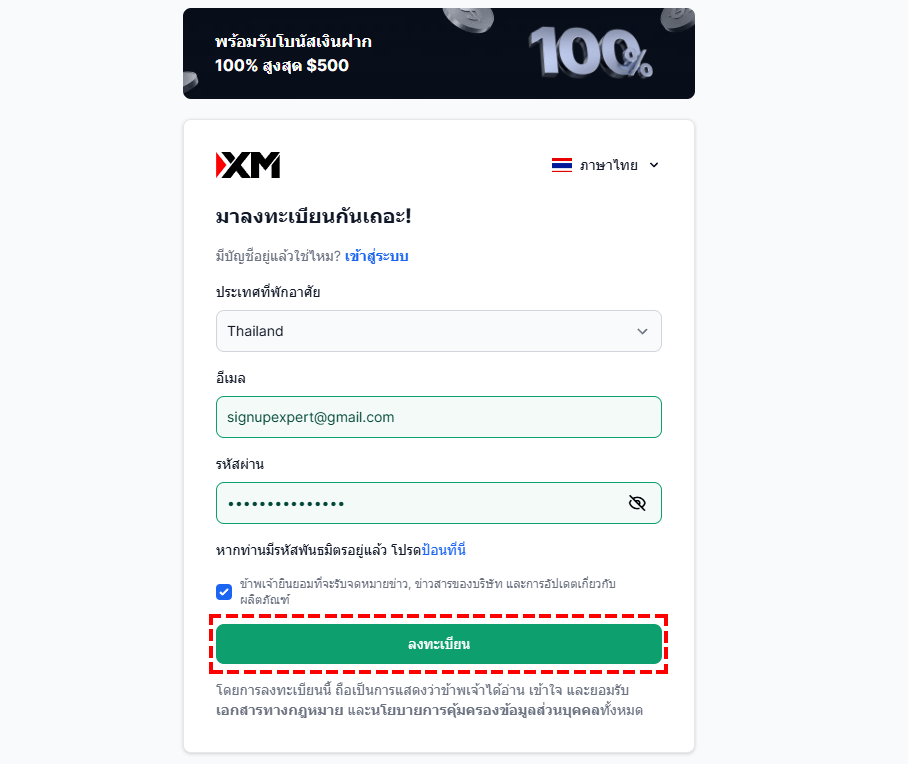
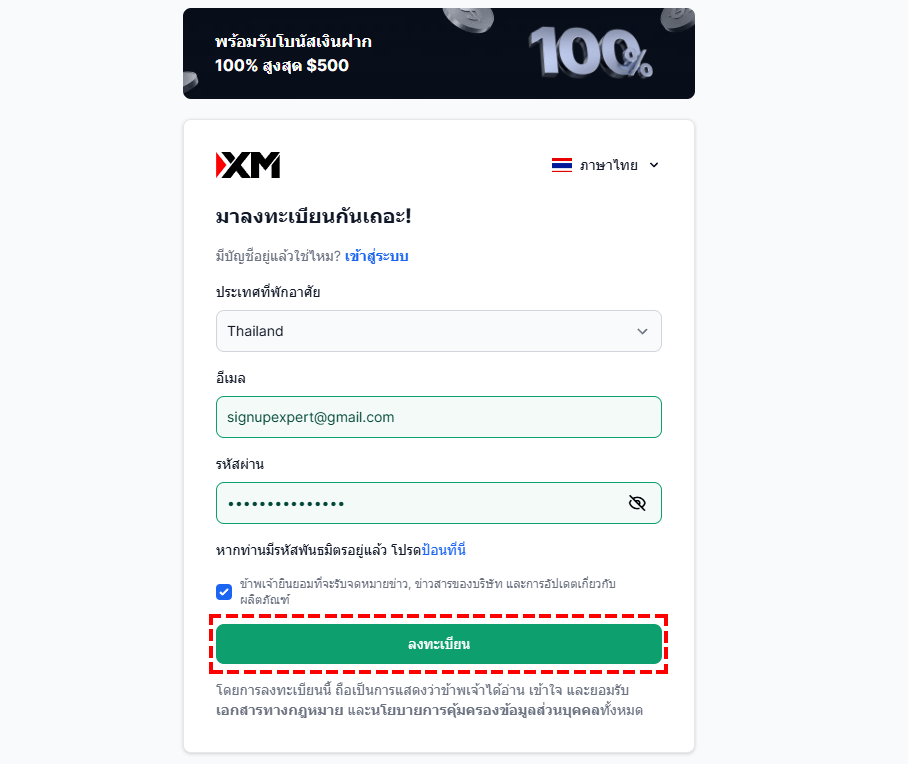
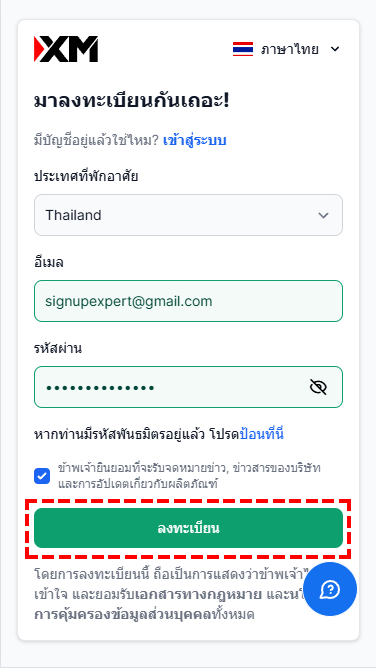
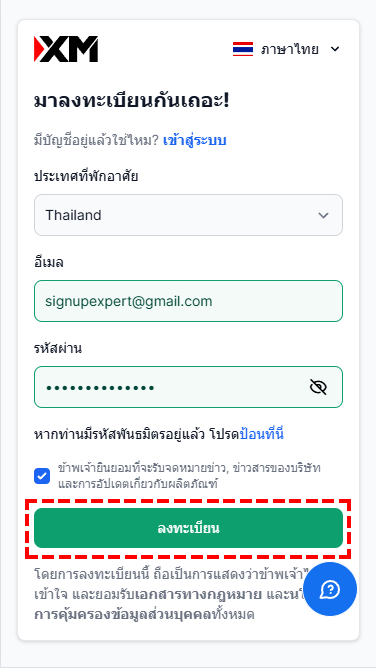
- กรุณาใส่รหัสผ่านด้วยตัวอักษรภาษาอังกฤษและตัวเลข ความยาว 10-15 ตัวอักษร
- ต้องประกอบด้วยตัวพิมพ์ใหญ่ ตัวพิมพ์เล็ก ตัวเลข และอักขระพิเศษ อย่างน้อยอย่างละ 1 ตัว
- อักขระพิเศษที่สามารถใช้ได้: “# [ ] ( ) @ $ * ! ? | , . ^ / \ * _ -“
- แนะนำให้จดบันทึกรหัสผ่านที่ตั้งไว้หรือเก็บรักษาไว้อย่างดี เนื่องจากไม่สามารถตรวจสอบได้ในภายหลัง
ขั้นตอนที่ 2 การยืนยันอีเมล
การกรอกข้อมูลลงทะเบียนเสร็จสมบูรณ์แล้ว XM จะส่งอีเมลยืนยันไปยังที่อยู่อีเมลที่คุณลงทะเบียนไว้ คลิกที่ยืนยันอีเมลของท่านในอีเมลเพื่อทำการยืนยันอีเมลให้เสร็จสมบูรณ์
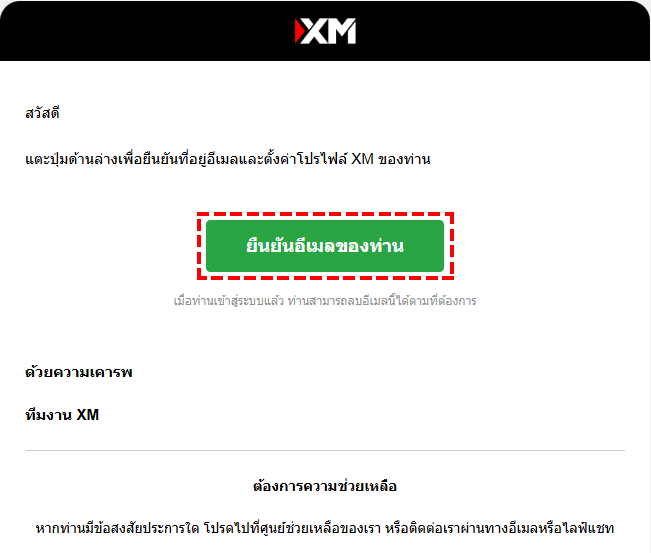
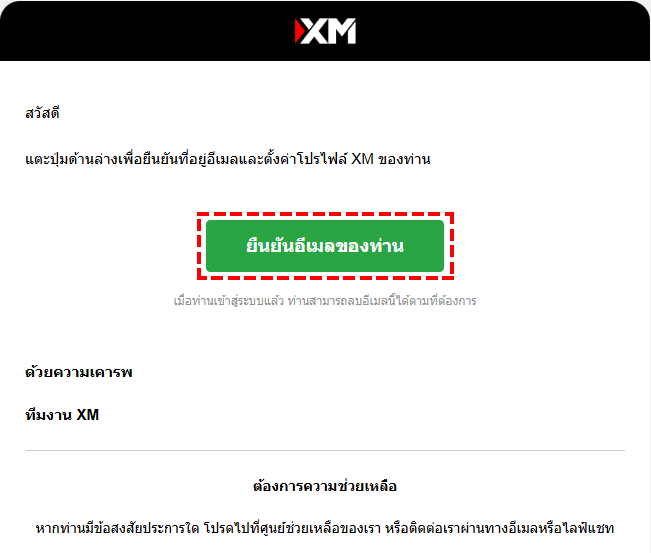
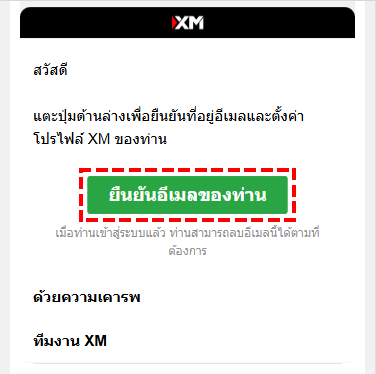
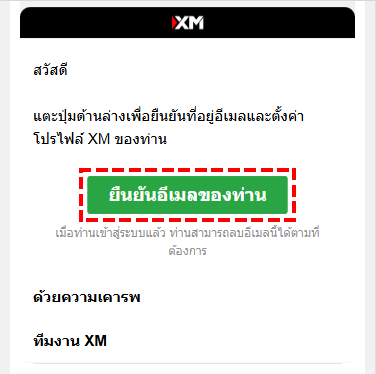
ขั้นตอนที่ 3 การเปิดบัญชีทดลองเทรดเสร็จสมบูรณ์
หลังจากยืนยันเสร็จสิ้น บัญชีทดลองจะถูกเปิดโดยอัตโนมัติสำหรับบัญชีสมาชิก และคุณจะได้รับอีเมลที่มีข้อมูลต่าง ๆ เช่น ID สำหรับเข้าสู่ระบบบัญชีทดลองและเซิร์ฟเวอร์
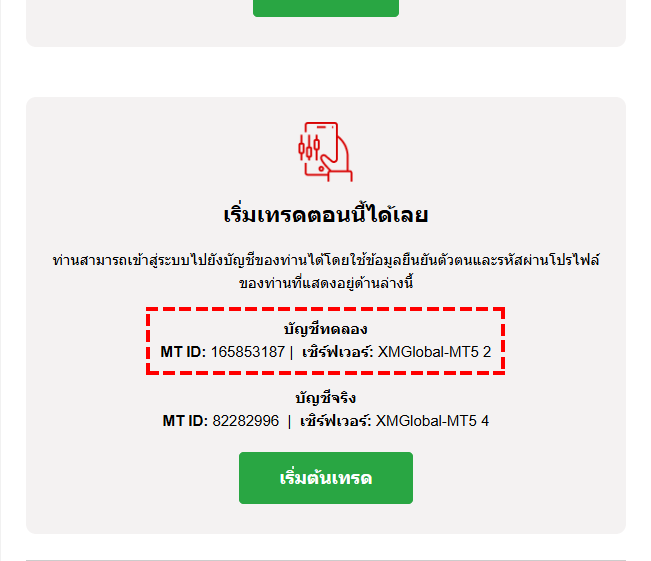
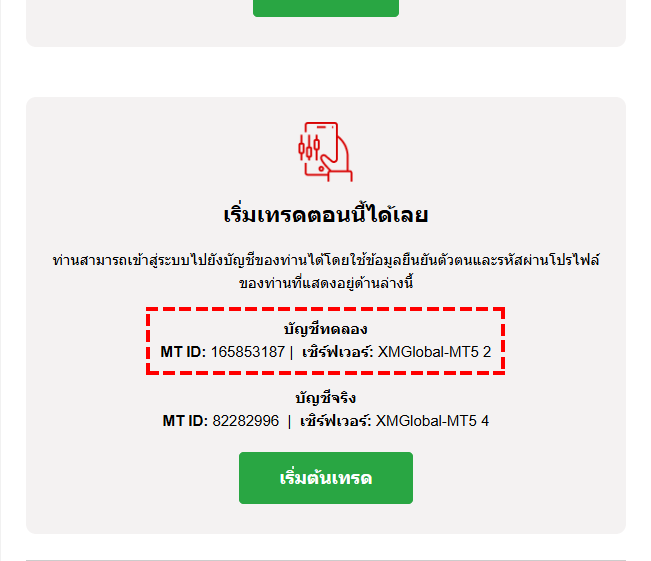
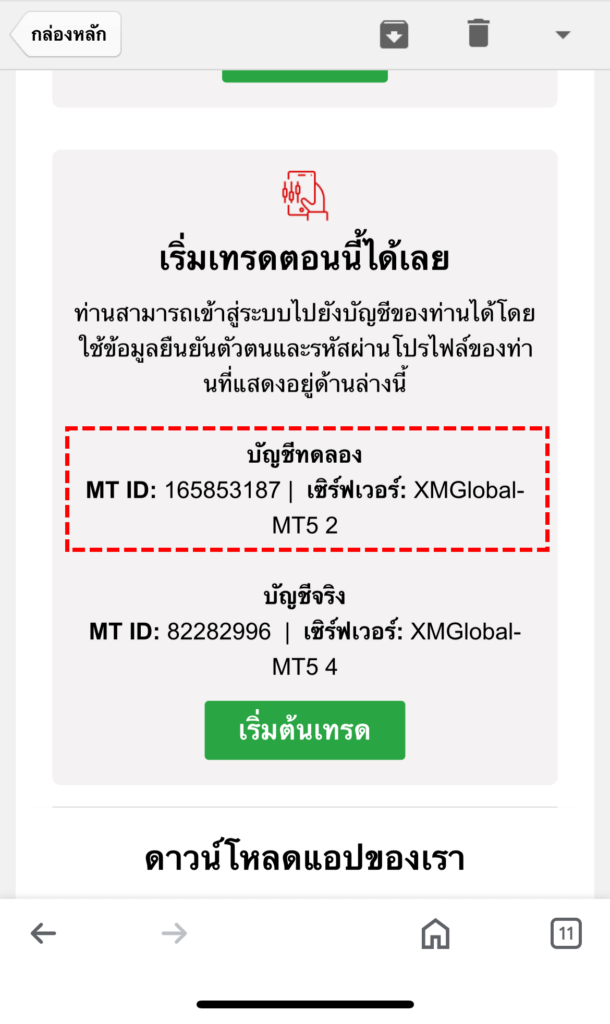
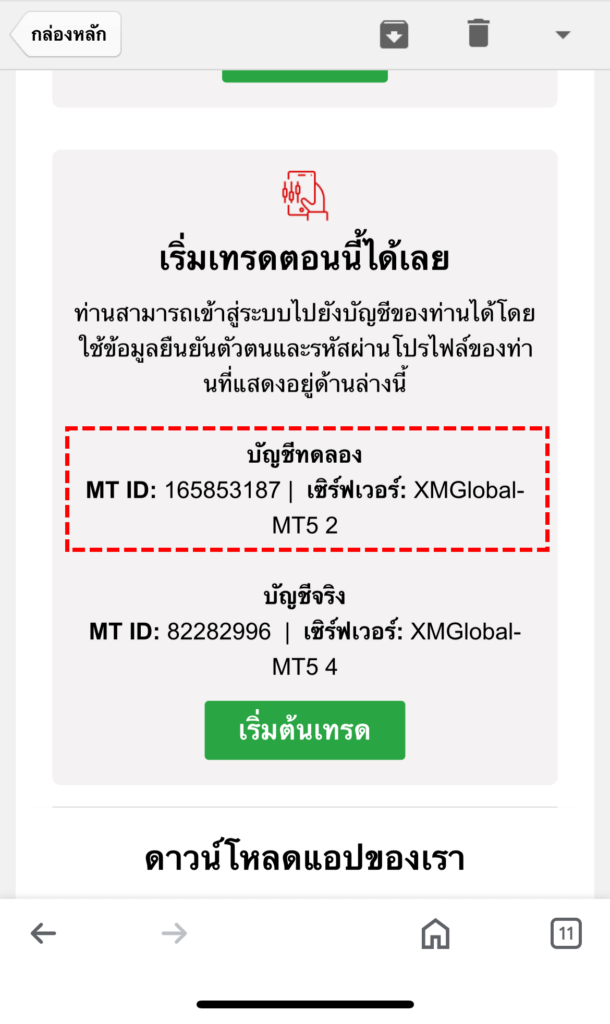
เมื่อลงทะเบียนบัญชีทดลองเทรด XM เป็นครั้งแรกบัญชีที่เปิดจะถูกตั้งค่าเริ่มต้นเป็น “บัญชี MT5 แบบ Standard มีเลเวอเรจ 1,000 เท่า และเงินทุนในบัญชี 10,000 USD” หากคุณต้องการใช้บัญชีประเภทอื่นหรือสกุลเงินอื่น คุณสามารถเพิ่มบัญชีทดลองใหม่ได้ในพื้นที่สมาชิก



ข้างต้นเป็นขั้นตอนการลงทะเบียนและเปิดบัญชีทดลองเทรด XM ครั้งแรก ต่อไปเราจะมาแนะนำวิธีการเปิดบัญชีทดลองเพิ่มเติม
วิธีการเปิดบัญชีทดลองเพิ่มเติม
ขั้นตอนที่ 1 เข้าสู่ระบบพื้นที่สมาชิก
กรุณาคลิกที่ลิงก์ด้านล่างเพื่อเข้าสู่ระบบพื้นที่สมาชิก XM
\ เพิ่มบัญชีทดลองเทรดใหม่ /
※หน้าเว็บจะเปิดในหน้าต่างใหม่
เข้าสู่ระบบพื้นที่สมาชิก
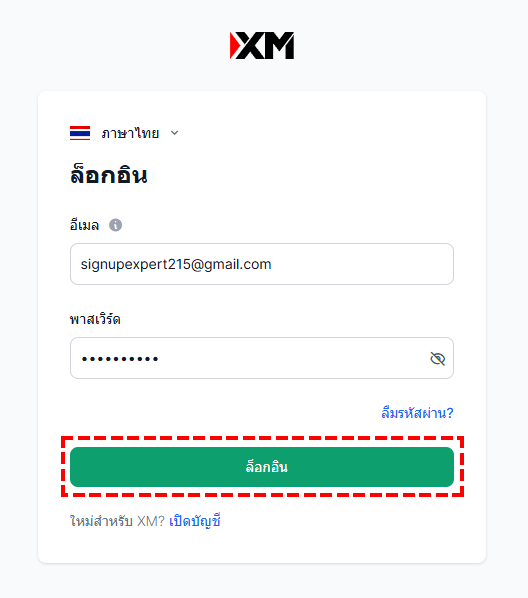
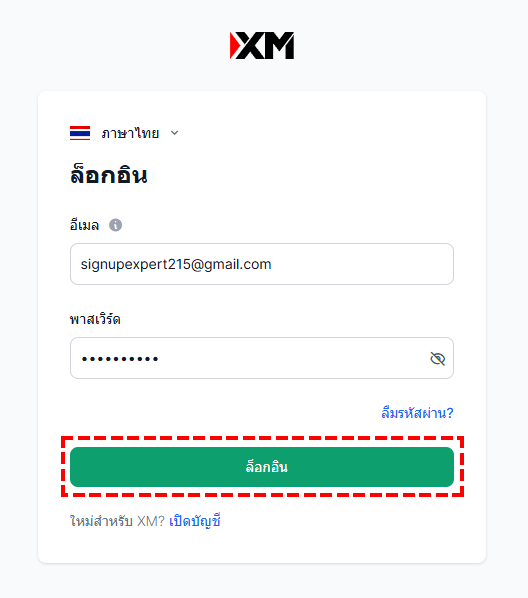
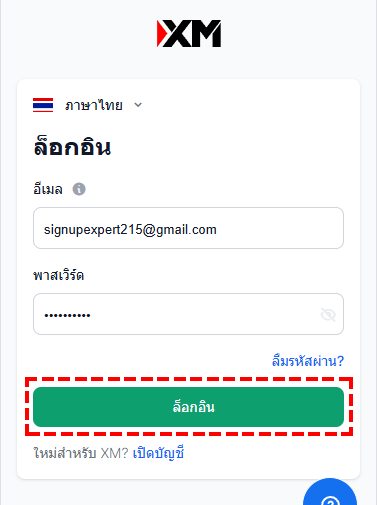
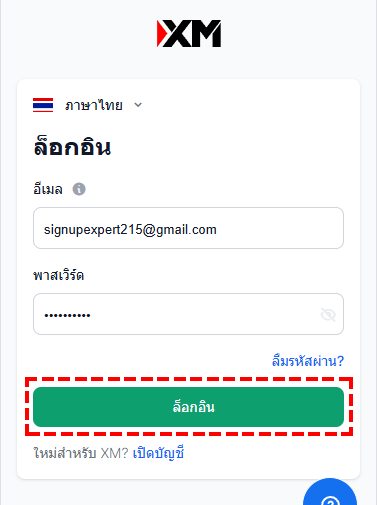
ขั้นที่ 2 เพิ่มบัญชีทดลองเทรดใหม่
หลังจากเข้าสู่พื้นที่สมาชิกแล้วในส่วน “ภาพรวมของบัญชี” ให้คลิกที่ “เดโม” → “เปิดบัญชีเพิ่มเติม”
หน้าเพิ่มบัญชีทดลอง
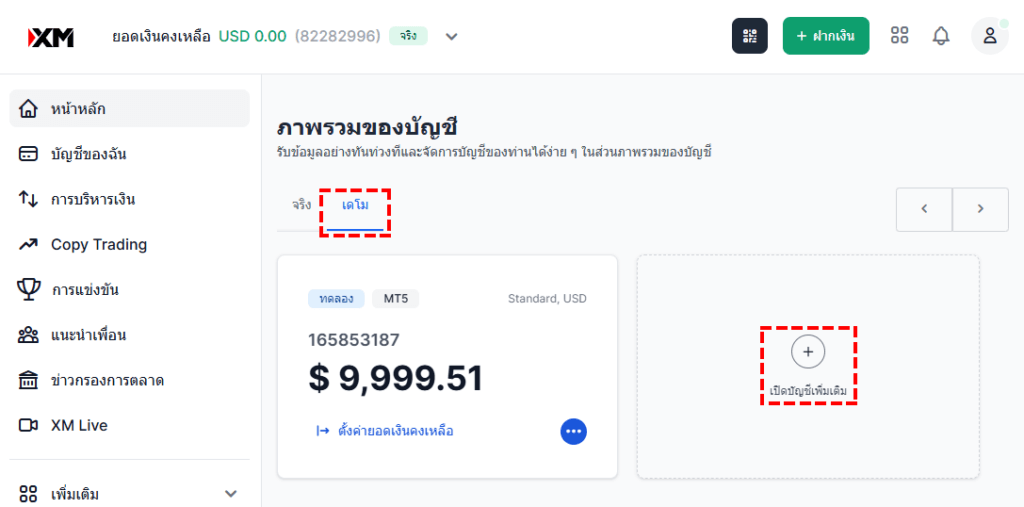
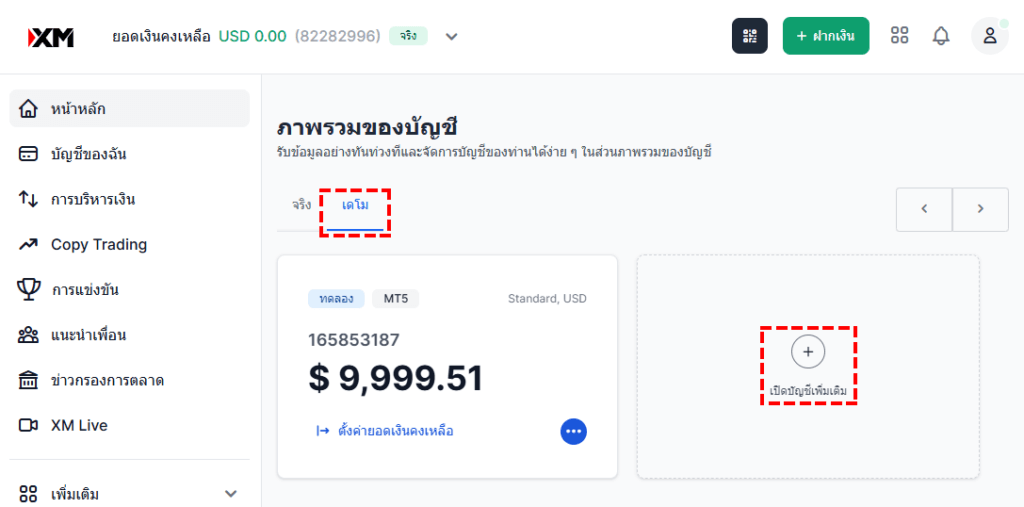
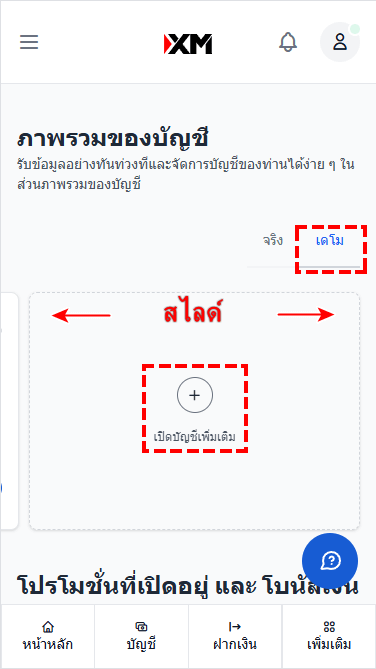
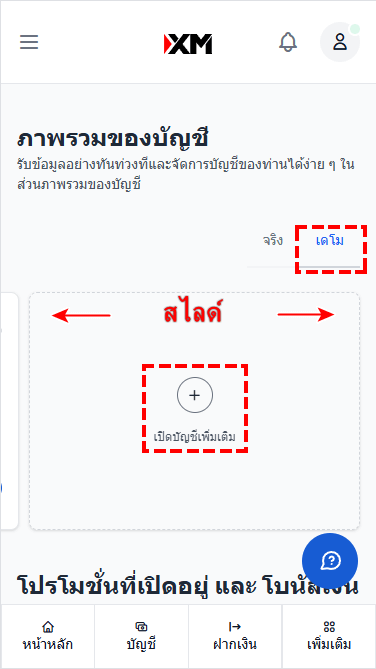
จากนั้นเลือกประเภทของบัญชีทดลองใหม่
คุณสามารถกำหนดค่าต่าง ๆ ได้ด้วยตนเองได้แก่ “เวอร์ชั่น MetaTrader” “ประเภทบัญชี” “เลเวอเรจ” “สกุลเงินหลัก” และ “จำนวนเงินลงทุน”
ตั้งค่าบัญชีเทรดของคุณ


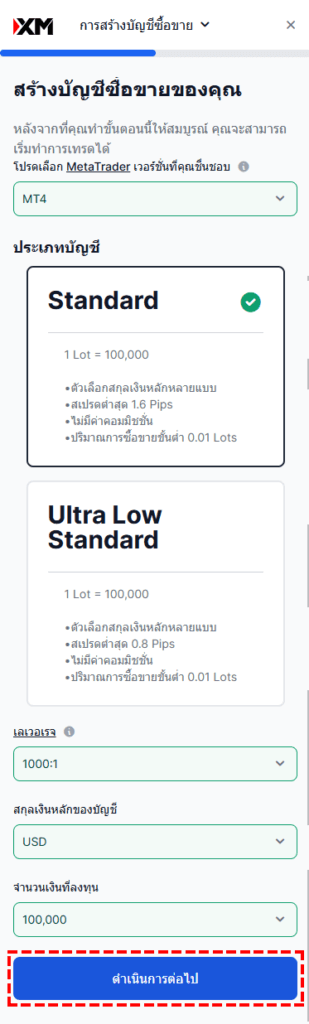
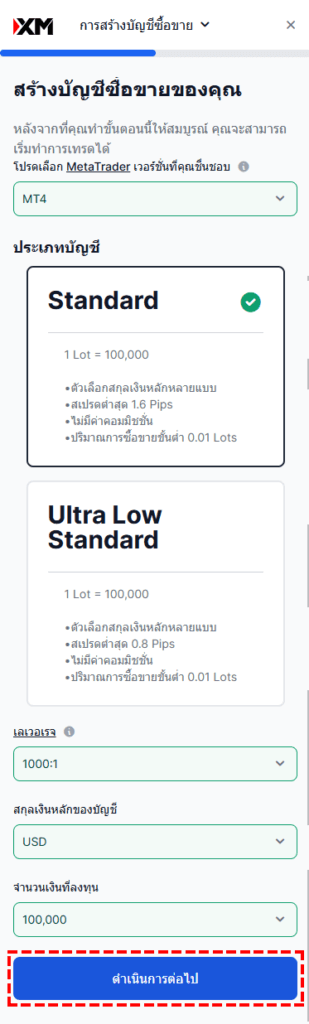
ตั้งค่าตัวเลือก
| รายการ | ตัวเลือกการตั้งค่า |
|---|---|
| เวอร์ชั่น MetaTrader | เลือก “MT4” หรือ “MT5” |
| ประเภทบัญชี | “Standard” หรือ “Ultra Low” |
| เลเวอเรจ | สามารถเลือกได้ตั้งแต่ 1:1 ถึง 1:1000 |
| สกุลเงินหลัก | “USD” “EUR” “THB” และอื่น ๆ เลือกได้ 1 สกุลเงิน |
| จำนวนเงินลงทุน | สามารถเลือกได้ตั้งแต่ 1,000 ถึงสูงสุด 5,000,000 |
จำนวนเงินลงทุนสามารถตั้งค่าได้ตั้งแต่ 1,000 ถึง 5,000,000 เนื่องจากบัญชีทดลองมีวัตถุประสงค์หลักเพื่อฝึกฝนการเทรดฟอเร็กซ์แนะนำให้ตั้งค่าจำนวนเงินให้ใกล้เคียงกับจำนวนเงินที่คุณวางแผนจะลงทุนจริง
ปัจจุบัน MT5 เป็นซอฟต์แวร์เทรดดิ้งเวอร์ชั่นล่าสุดในขณะที่ MT4 มีข้อได้เปรียบหลายประการเช่น “มีโปรแกรมเทรดอัตโนมัติและตัวชี้วัดทางเทคนิคที่หลากหลาย” และ “สามารถค้นหาคำตอบเกี่ยวกับการใช้งาน MT4 ได้ง่ายบนอินเทอร์เน็ต” จึงมีผู้ใช้งานจำนวนมาก
จากมุมมองของผู้ใช้งาน ความแตกต่างที่เป็นรูปธรรมและข้อดีของทั้งสองเวอร์ชั่นมีดังนี้
- มีผู้ใช้งานจำนวนมาก และมีบทเรียนสอนการใช้งาน MT4 มากมายบนอินเทอร์เน็ต
- สามารถค้นหาวิธีแก้ไขปัญหาเกี่ยวกับ MT4 ได้ง่ายบนอินเทอร์เน็ต
- มีตัวชี้วัดทางเทคนิคและ EA (Expert Advisor) ให้เลือกใช้หลากหลาย
- โบรกเกอร์ฟอเร็กซ์ต่างประเทศส่วนใหญ่ใช้ระบบนี้
- มีการตั้งค่าการเทรดที่ละเอียดและใช้งานง่าย
- มีความเร็วในการทำงานและเบาเครื่อง
- มีกราฟเส้นเวลาให้เลือกหลากหลาย
- ยังคงพัฒนาฟีเจอร์ใหม่ๆ อย่างต่อเนื่อง
ความแตกต่างของประเภทบัญชีทดลอง
| รายการเปรียบเทียบ | บัญชี Standard | บัญชี Ultra Low |
|---|---|---|
| สเปรด | มาตรฐาน (ขั้นต่ำ 1 pip) | ต่ำ (ขั้นต่ำ 0.6 pip) |
| ค่าคอมมิชชั่น | ไม่มี | ไม่มี |
| ขนาดต่อ 1 ล็อต | 100,000 หน่วยเงินตรา | 100,000 หน่วยเงินตรา |
| ปริมาณการเทรดขั้นต่ำ | 1,000 หน่วยเงินตรา (0.01 ล็อต) | 1,000 หน่วยเงินตรา (0.01 ล็อต) |
| เลเวอเรจ | สูงสุด 1,000 เท่า | สูงสุด 1,000 เท่า |
| แพลตฟอร์มการเทรด | MT4/MT5 | MT4/MT5 |
ขั้นตอนที่ 3 การตั้งค่ารหัสผ่านบัญชีเทรด
ขั้นตอนต่อไปโปรดตั้งค่ารหัสผ่านสำหรับบัญชีเทรดของคุณหลังจากตั้งค่าแล้วให้คลิก เสร็จแล้ว
※รหัสผ่านต้องประกอบด้วยอักขระ 4 ประเภท: ตัวอักษรพิมพ์เล็ก ตัวอักษรพิมพ์ใหญ่ สัญลักษณ์พิเศษ และตัวเลข จำกัดความยาว 10-15 ตัวอักษร
การตั้งค่ารหัสผ่านบัญชีเทรด
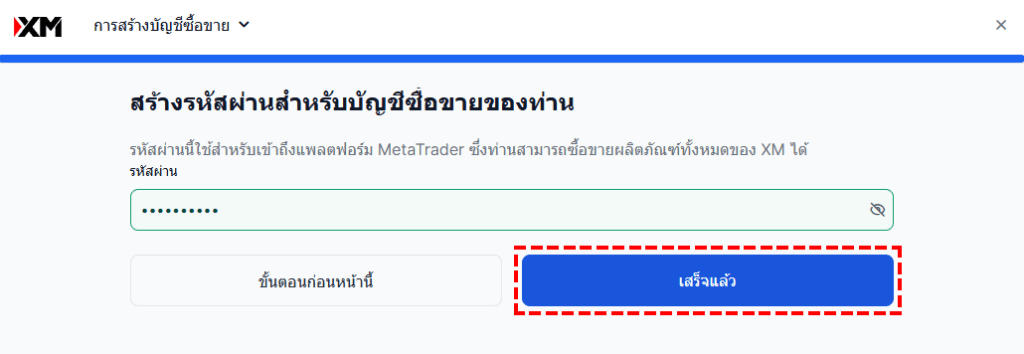
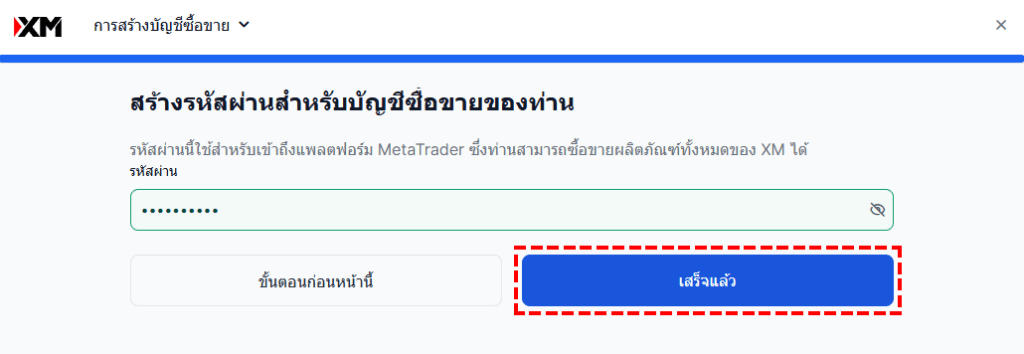
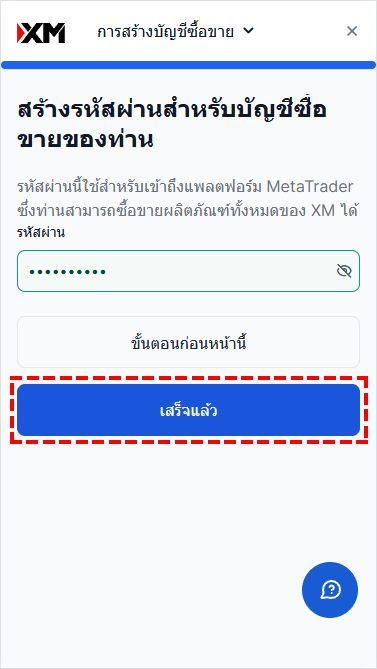
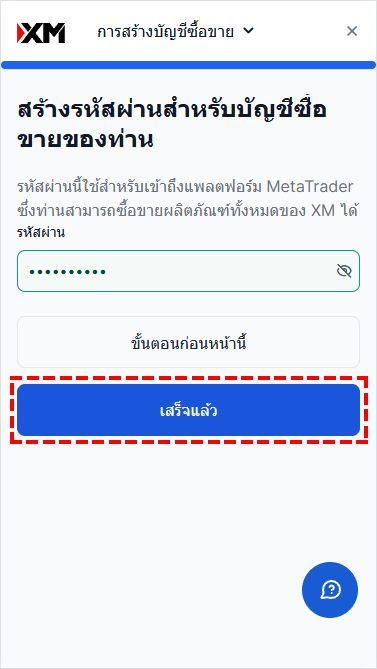
- กรุณาใส่รหัสผ่านด้วยตัวอักษรภาษาอังกฤษและตัวเลข ความยาว 10-15 ตัวอักษร
- ต้องประกอบด้วยตัวพิมพ์ใหญ่ ตัวพิมพ์เล็ก ตัวเลข และอักขระพิเศษ อย่างน้อยอย่างละ 1 ตัว
- อักขระพิเศษที่สามารถใช้ได้: “# [ ] ( ) @ $ * ! ? | , . ^ / \ * _ -“
- แนะนำให้จดบันทึกรหัสผ่านที่ตั้งไว้หรือเก็บรักษาไว้อย่างดี เนื่องจากไม่สามารถตรวจสอบได้ในภายหลัง
ขั้นตอนที่ 4 ยืนยันการเข้าสู่ระบบบัญชีทดลอง
เมื่อการเปิดบัญชีทดลองเสร็จสมบูรณ์ หน้าจอจะแสดงข้อมูล ID เข้าสู่ระบบของบัญชีเทรดและข้อมูลเซิร์ฟเวอร์ดังต่อไปนี้
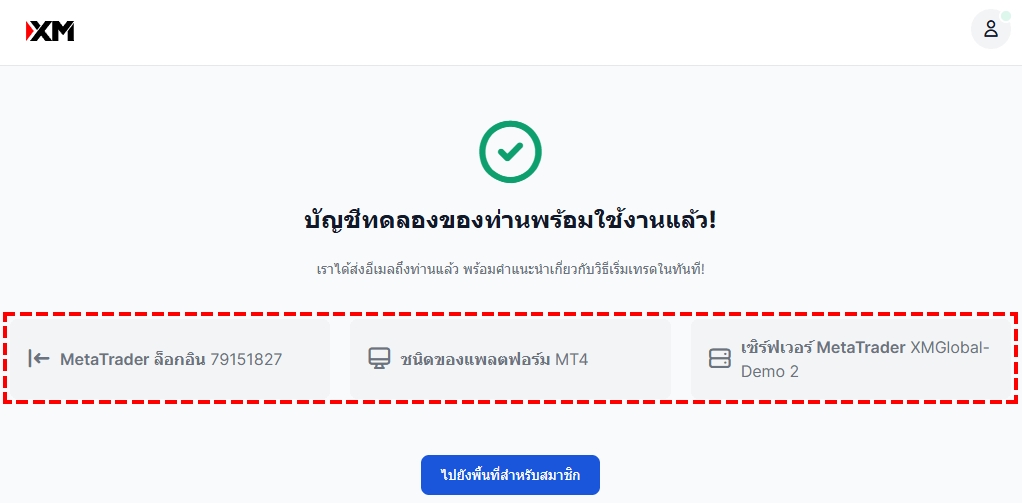
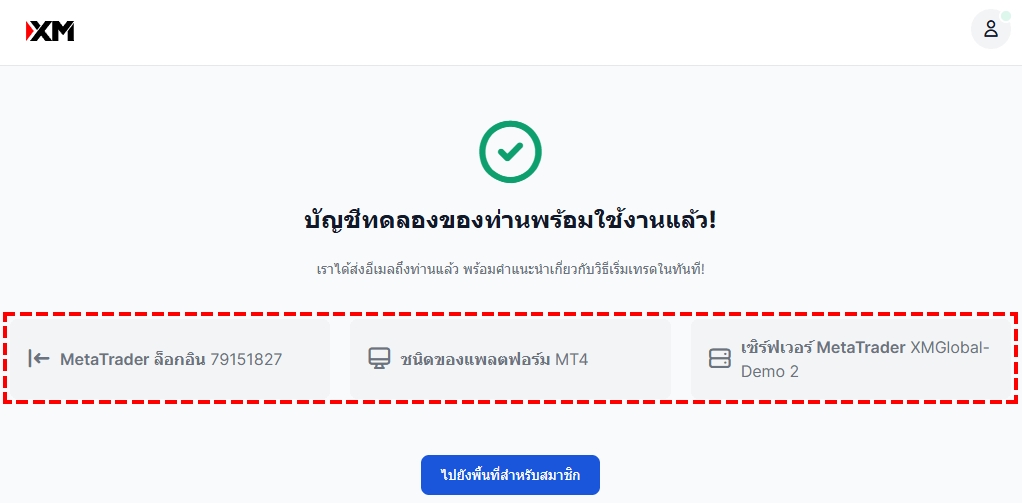
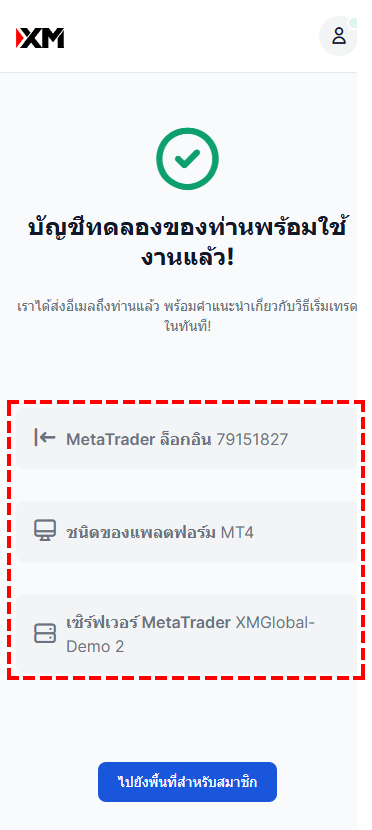
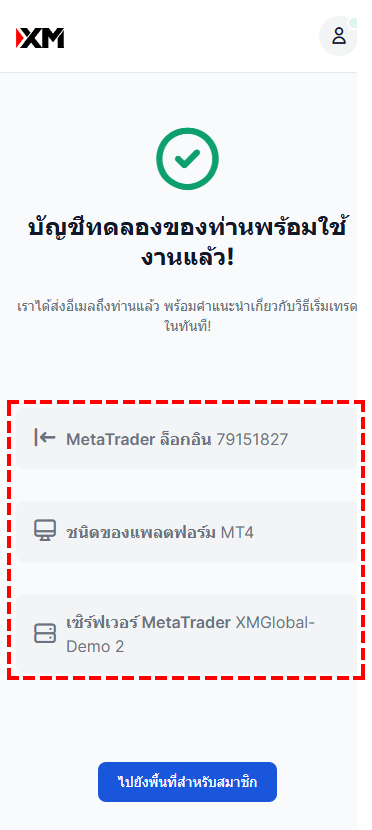



คำอธิบายเกี่ยวกับการเปิดบัญชีทดลองเพิ่มเติมเสร็จสิ้น ต่อไปเราจะอธิบายวิธีการดาวน์โหลดและติดตั้ง MT4/MT5
ดาวน์โหลดและติดตั้งซอฟต์แวร์เทรด MT4/MT5



MT4/MT5 เป็นชื่อของซอฟต์แวร์เทรดดิ้ง การเทรดฟอเร็กซ์และเครื่องมือทางการเงินอื่น ๆ ทั้งหมดจะดำเนินการผ่าน MT4/MT5
หลังจากเปิดบัญชีทดลองแล้วคุณสามารถดาวน์โหลด MT4/MT5 เพื่อฝึกฝนการเทรดจริง
หากคุณติดตั้ง MT4/MT5 เสร็จเรียบร้อยแล้วคุณสามารถข้ามไปยังหัวข้อ วิธีเข้าสู่ระบบบัญชีทดลอง XM ได้เลย
ขั้นตอนการดาวน์โหลดและติดตั้ง MT4/MT5
ดาวน์โหลด MT4/MT5 ได้โดยตรงจากเว็บไซต์ทางการของ XM
MT4/MT5 สามารถดาวน์โหลดได้โดยตรงจากเว็บไซต์ทางการของ XM
กรุณาคลิกที่ลิงก์ด้านล่างเพื่อไปยังหน้าเว็บไซต์ทางการของ XM
\ ดาวน์โหลดและติดตั้ง MT4/MT5 /
※หน้าเว็บจะเปิดในหน้าต่างใหม่
หลังจากเปิดหน้าเว็บไซต์ทางการแล้วให้คลิกที่ “การเทรด” ด้านบนแล้วในส่วนของแพลตฟอร์มการเทรดให้เลือกแพลตฟอร์มการเทรด “MT4” หรือ “MT5” ตามที่ต้องการ
※กรุณาเลือกแพลตฟอร์มการเทรดที่ตรงกับบัญชีทดลองของคุณ
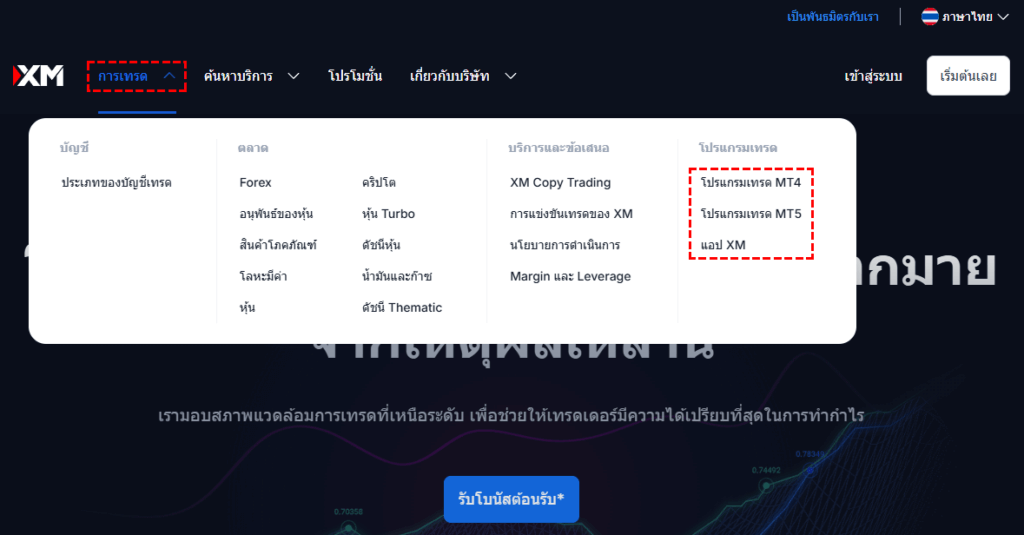
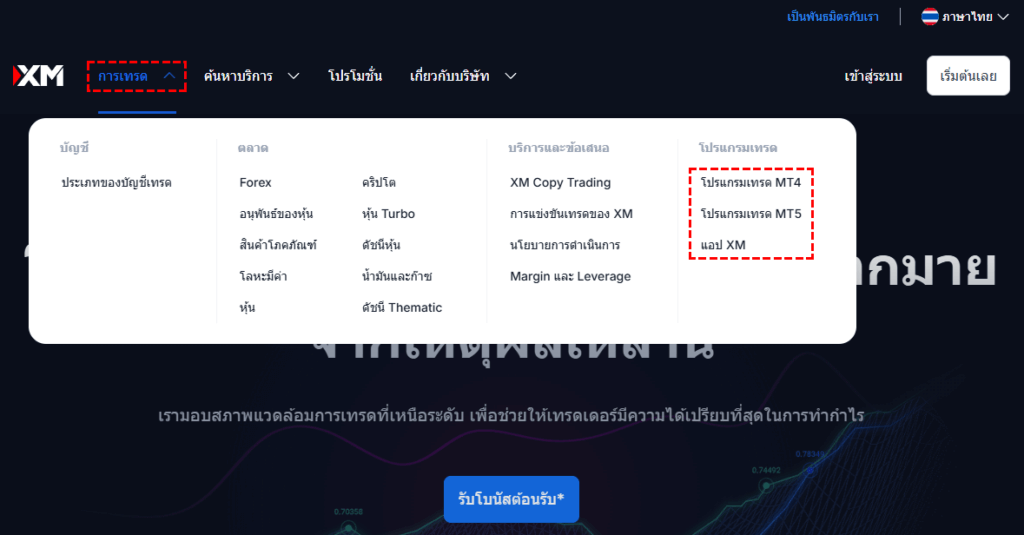
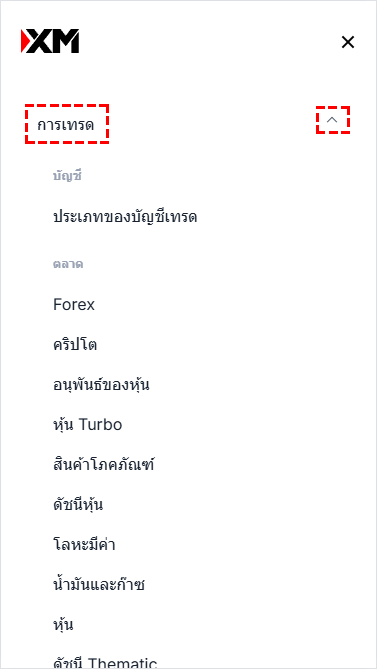
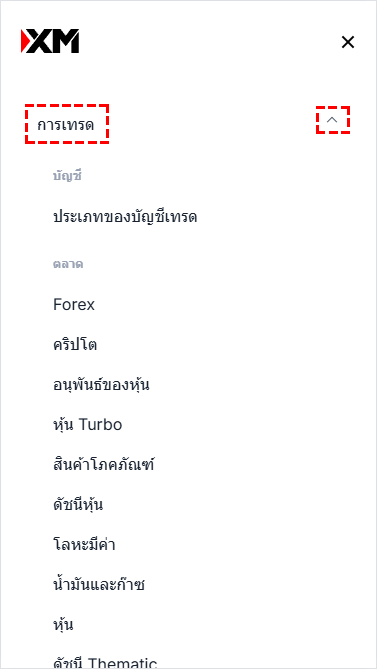
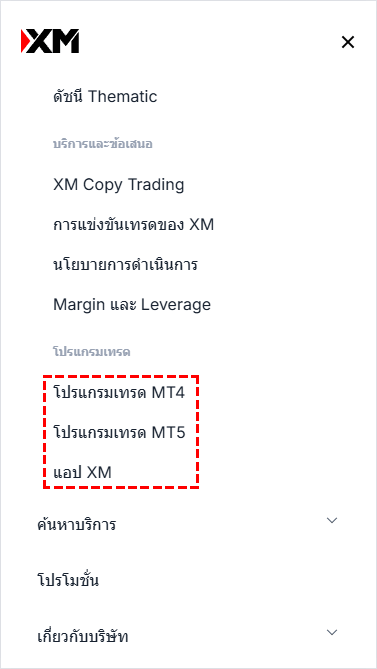
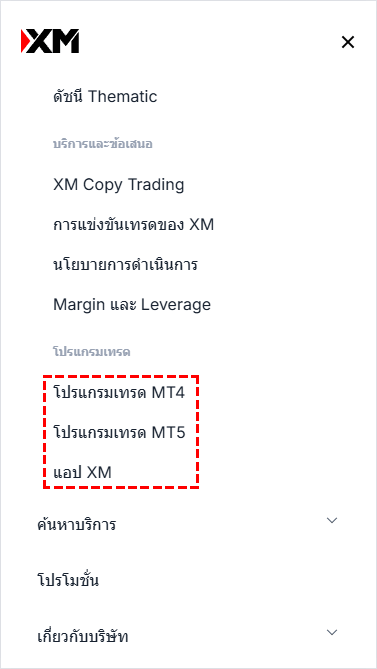
จากนั้นให้เลือกระบบปฏิบัติการที่ตรงกับอุปกรณ์ของคุณ ตัวอย่างเช่น หากต้องการเทรดบนคอมพิวเตอร์ Windows ให้คลิก “ดาวน์โหลด” ที่อยู่ใต้ MT4 สำหรับระบบ PC เพื่อดาวน์โหลดซอฟต์แวร์
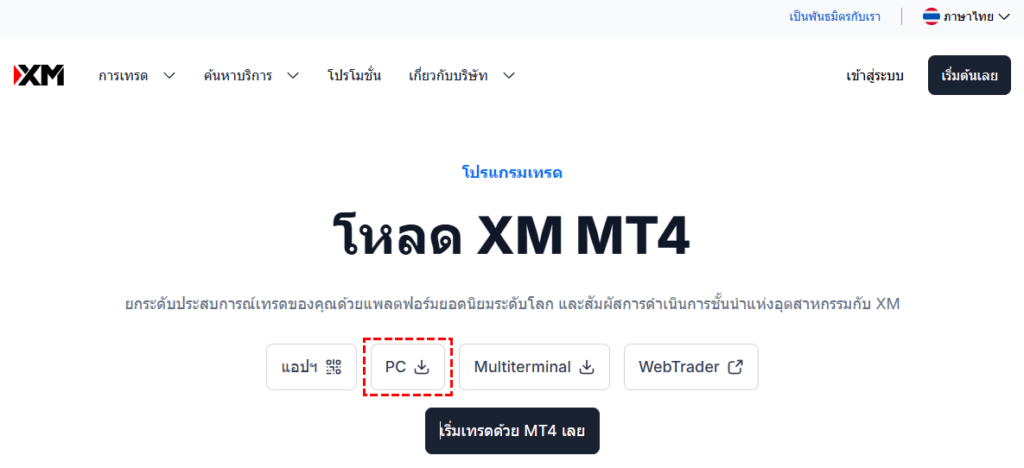
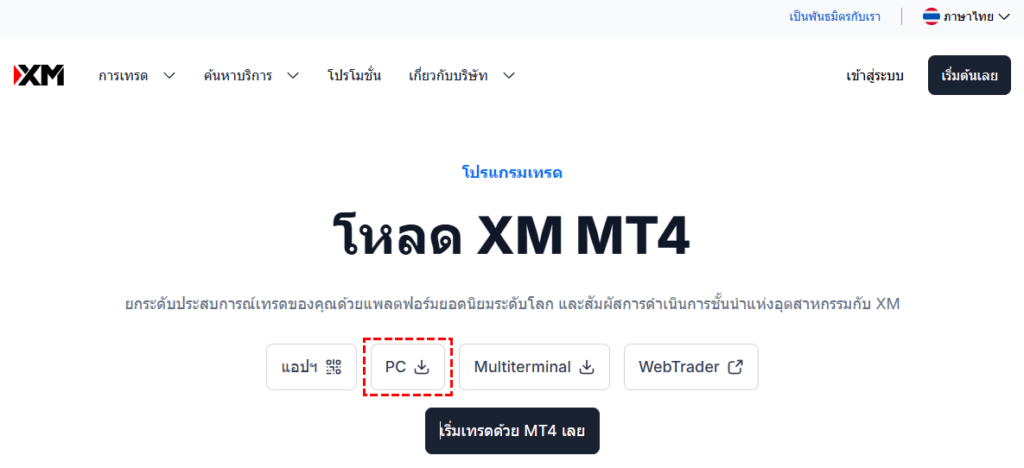



เมื่อดาวน์โหลดเสร็จสิ้นแล้ว ต่อไปเราจะติดตั้ง MT4/MT5 กัน โดยจะอธิบายขั้นตอนดังต่อไปนี้
การติดตั้งโปรแกรม MT4/MT5
ขั้นแรก โปรดตรวจสอบว่าได้ดาวน์โหลดไฟล์ชื่อ “xmglobal5setup” แล้ว
สำหรับ MT4 ชื่อไฟล์จะเป็น “xmglobal4setup”
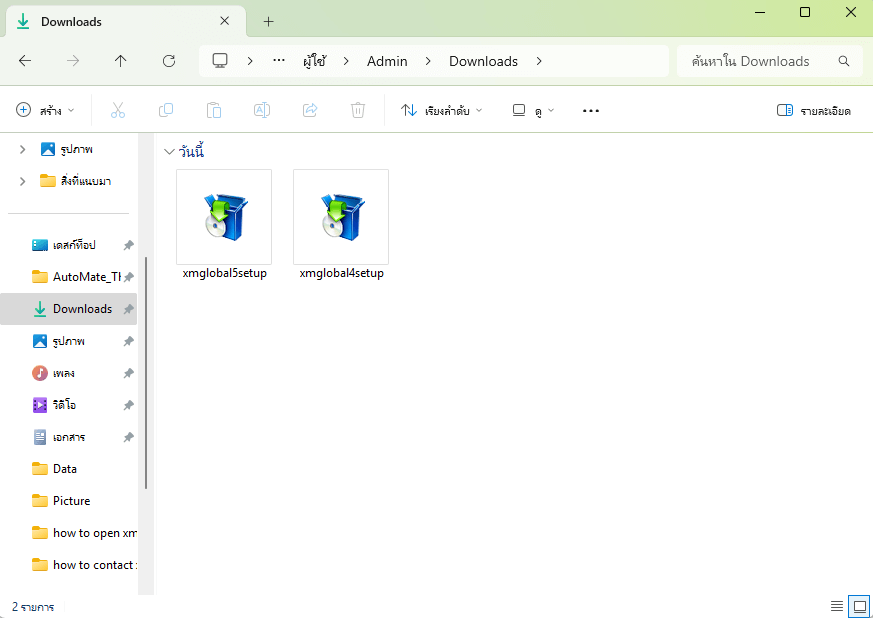
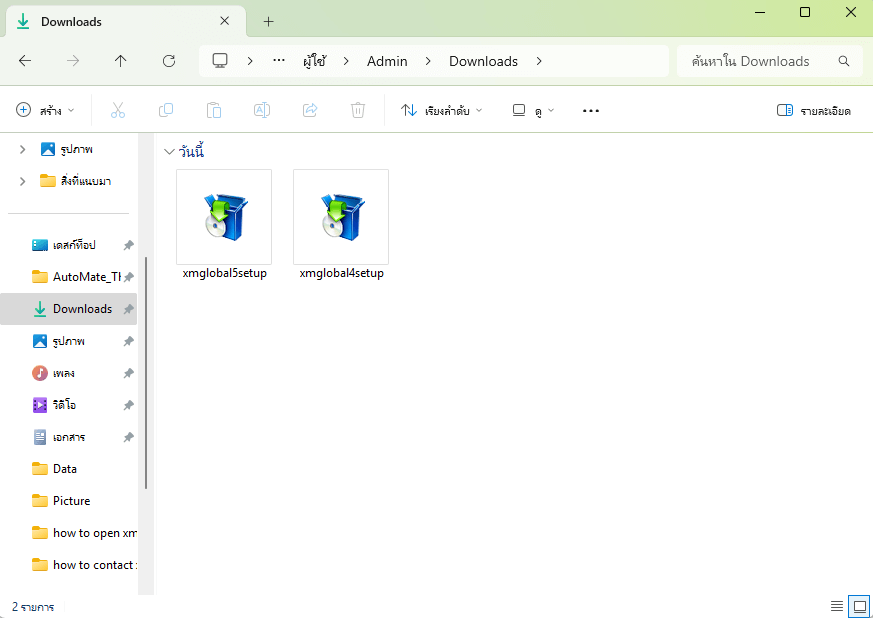
หลังจากเปิดไฟล์เมื่อหน้าจอแสดงข้อความ “คุณต้องการเรียกใช้แฟ้มนี้หรือไม่?” ให้คลิก “เรียกใช้” จากนั้นเมื่อปรากฏกล่องข้อตกลงและเงื่อนไข ให้คลิก “ถัดไป >“


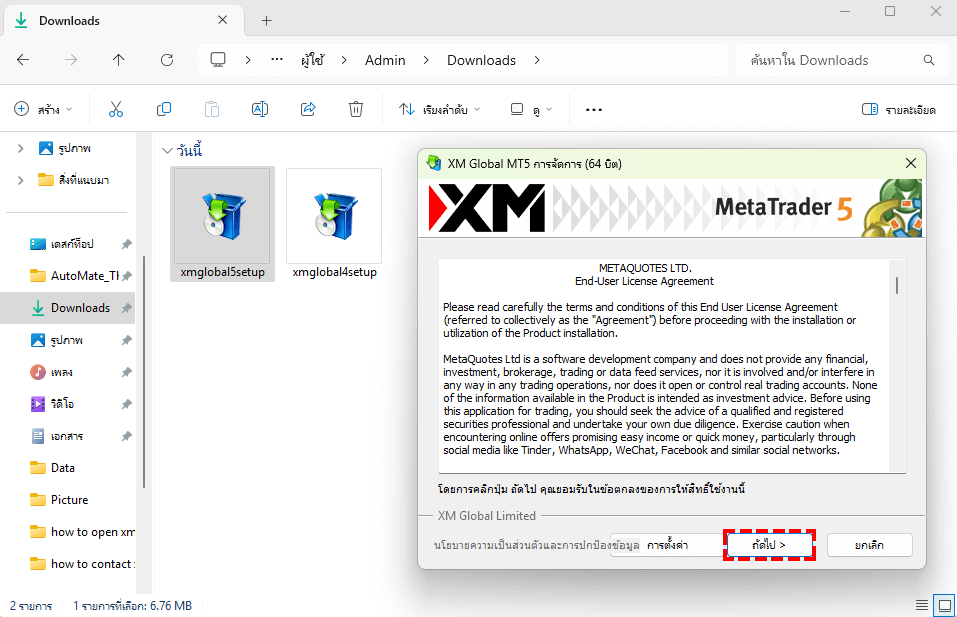
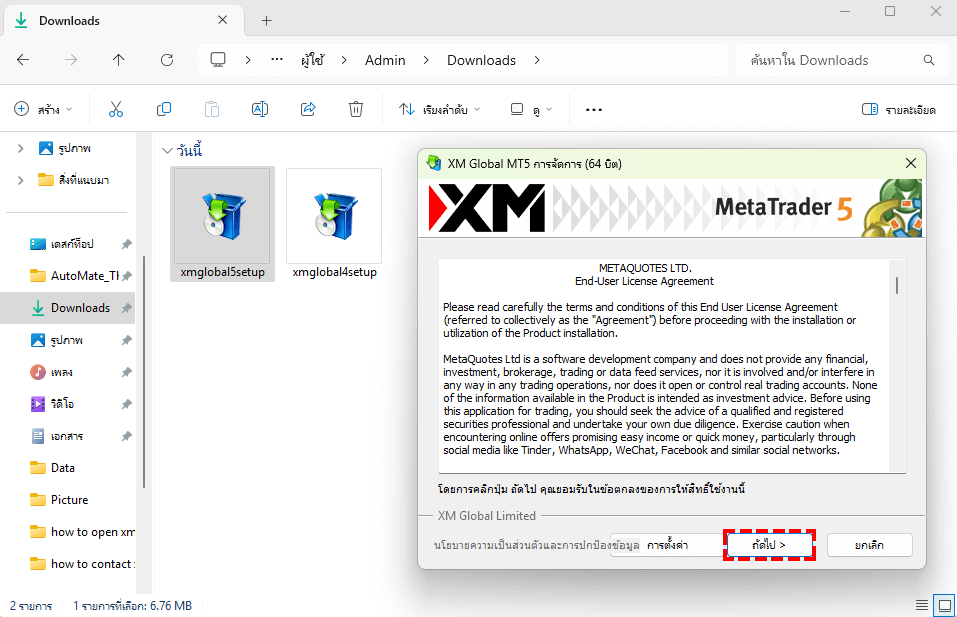
โปรแกรมจะเริ่มติดตั้งใช้เวลาประมาณ 1 นาที เมื่อติดตั้งเสร็จสมบูรณ์ หน้าจอจะแสดงผลดังภาพด้านล่าง
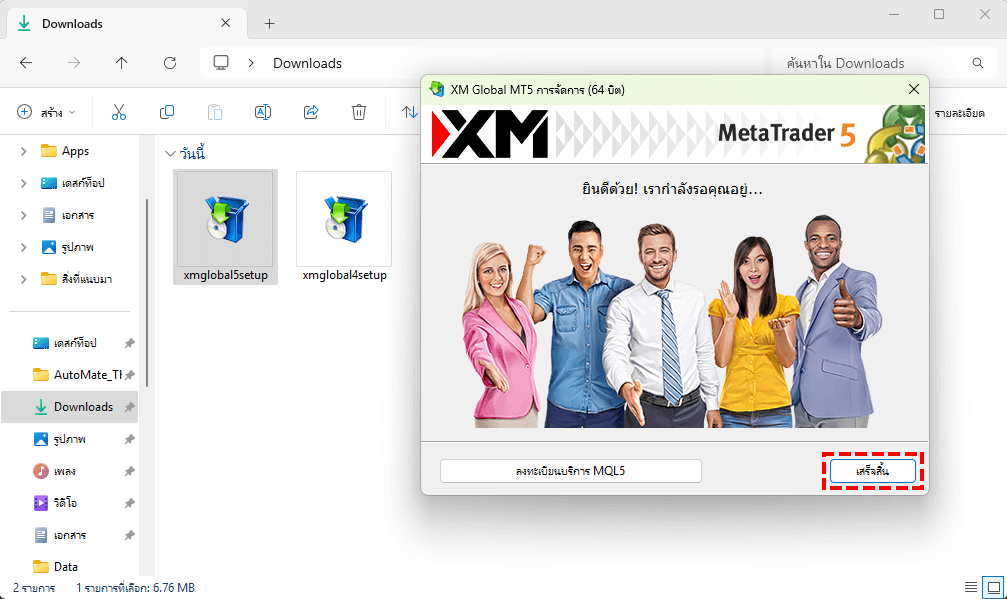
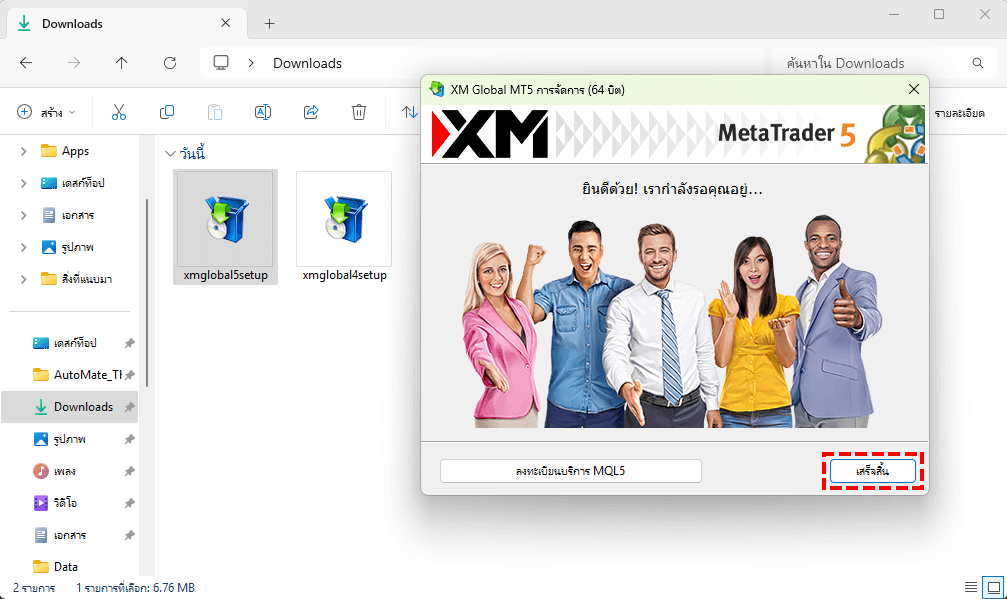
เมื่อข้อความ “ยินดีด้วย! เรากำลังรอคุณอยู่…” ปรากฏขึ้น แสดงว่าการติดตั้งเสร็จสมบูรณ์แล้ว
เมื่อคลิกปุ่ม “เสร็จสิ้น” โปรแกรม MT4/MT5 จะเริ่มทำงานโดยอัตโนมัติ



เมื่อการติดตั้งเสร็จสมบูรณ์แล้ว มาลองเข้าสู่ระบบบัญชีทดลองกันเลย
การเข้าสู่ระบบบัญชีทดลองของ MT4/MT5
ต่อไปนี้จะแนะนำวิธีการเข้าสู่ระบบบัญชีทดลองของ MT4/MT5
แม้ว่าภาพประกอบด้านล่างจะเป็นของ MT5 แต่วิธีการเข้าสู่ระบบของทั้ง MT4 และ MT5 นั้นเหมือนกัน ดังนั้นคุณสามารถเข้าสู่ระบบ MT4 ได้โดยทำตามขั้นตอนด้านล่างนี้เช่นกัน
ขั้นตอนการเข้าสู่ระบบ MT4/MT5
ขั้นตอนที่ 1: เปิดโปรแกรม MT4/MT5
อันดับแรกให้เปิดโปรแกรม MT4/MT5 ที่ได้ติดตั้งไว้
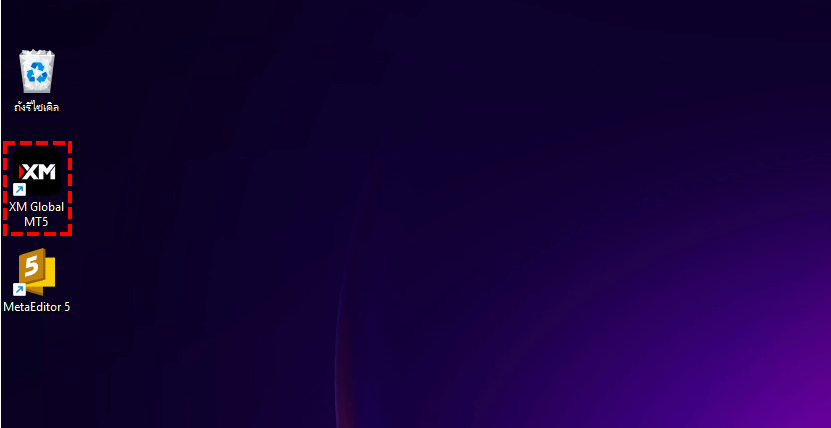
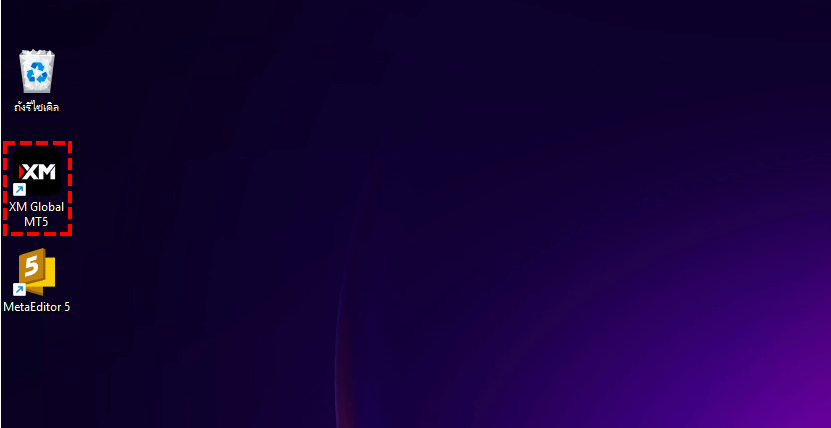
ขั้นตอนที่ 2: ใส่หมายเลขบัญชีและรหัสผ่าน
ที่ด้านบนของหน้าต่าง MT4 ให้คลิกที่ “แฟ้ม (F)” แล้วเลือก “ลงชื่อเข้าใช้บัญชีซื้อขาย (L)” ตามลำดับ
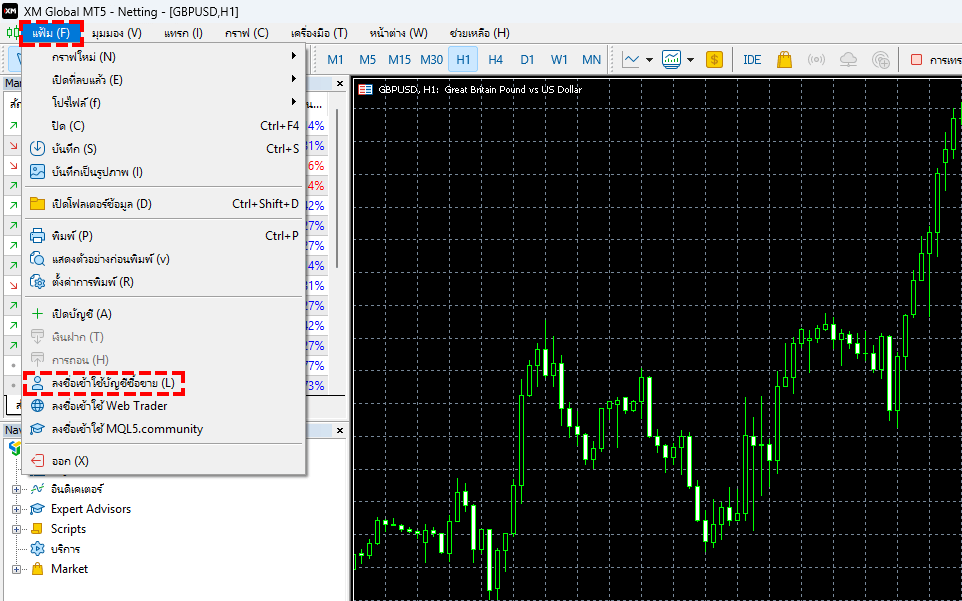
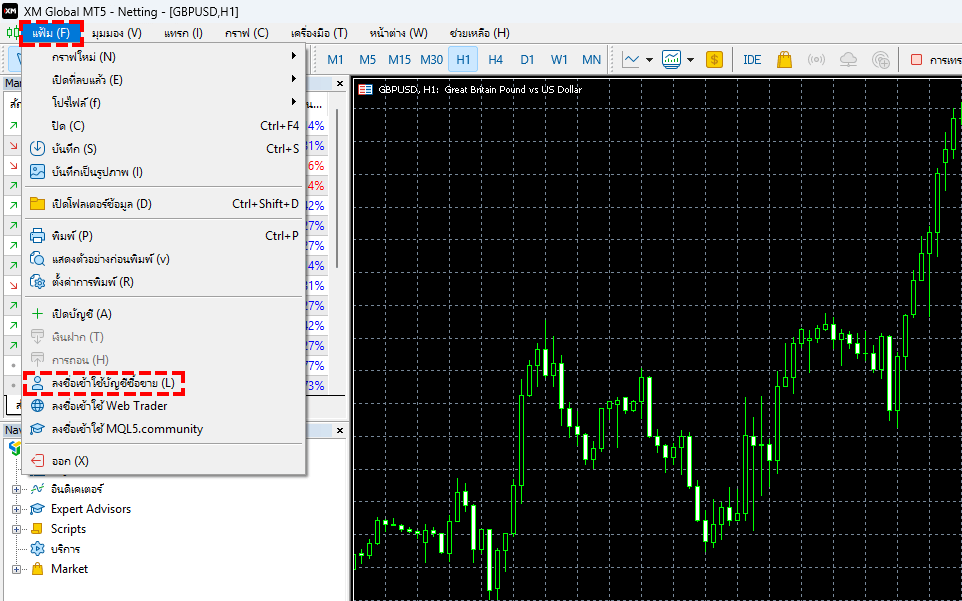
ในหน้าต่างเข้าสู่ระบบให้กรอก “การลงชื่อเข้าใช้ “ใส่หมายเลขบัญชี” “รหัสผ่าน” และ “เซิร์ฟเวอร์”
เมื่อกรอกข้อมูลทั้งหมดเรียบร้อยแล้วให้ทำเครื่องหมายที่ช่อง “บันทึกรหัสผ่าน” จากนั้นคลิก “ตกลง”
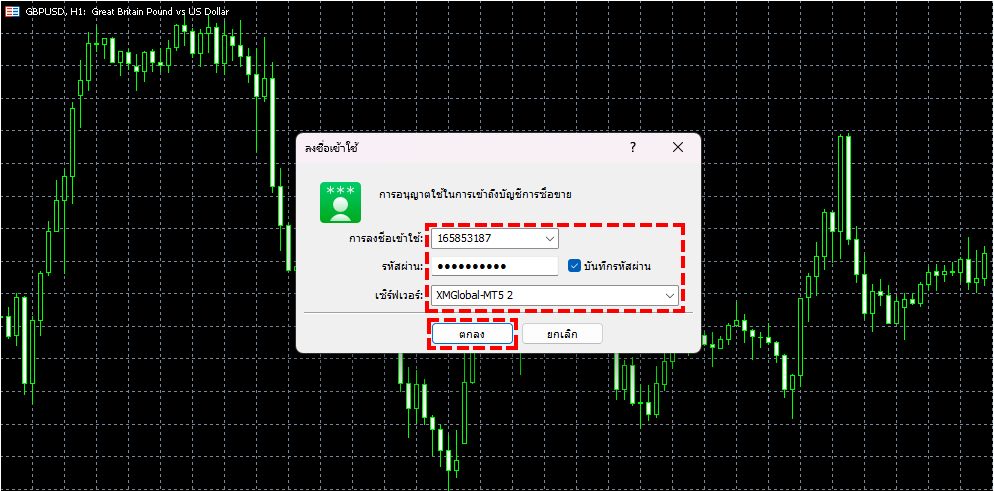
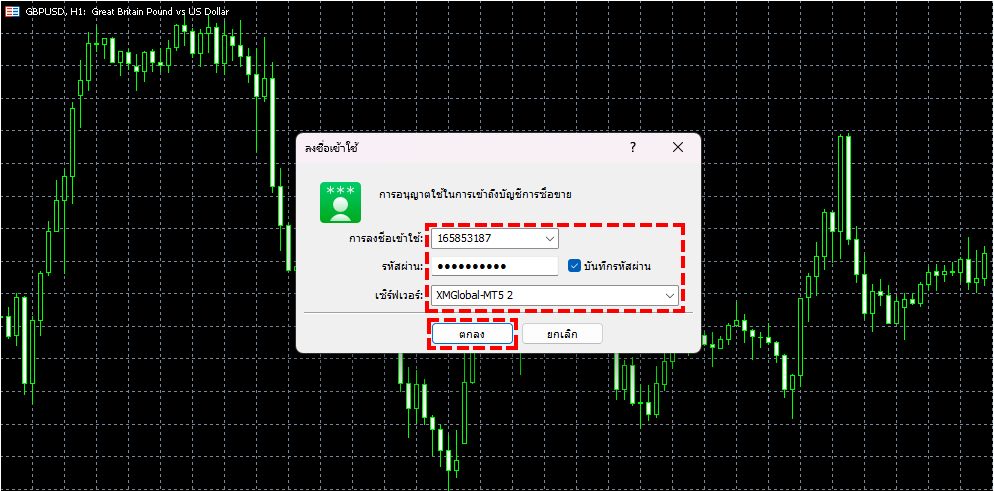
- ชื่อผู้ใช้ (หมายเลขบัญชี) และหมายเลขเซิร์ฟเวอร์ ให้กรอกตามข้อมูลที่ได้รับทางอีเมลเมื่อตอนเปิดบัญชีทดลอง
- รหัสผ่านบัญชี คือรหัสผ่านที่คุณตั้งไว้ตอนสมัครบัญชีทดลอง
ขั้นตอนที่ 3: ตรวจสอบว่าเข้าสู่ระบบสำเร็จหรือไม่
คุณสามารถดูสถานะการเชื่อมต่อได้จากไอคอนการเชื่อมต่อที่มุมขวาล่างของหน้าต่าง
ดังภาพด้านล่าง หากไอคอนแสดงปริมาณข้อมูลแสดงว่าเข้าสู่ระบบสำเร็จแล้ว
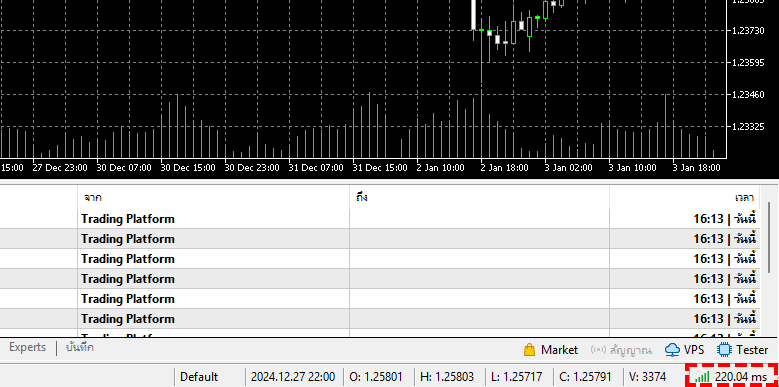
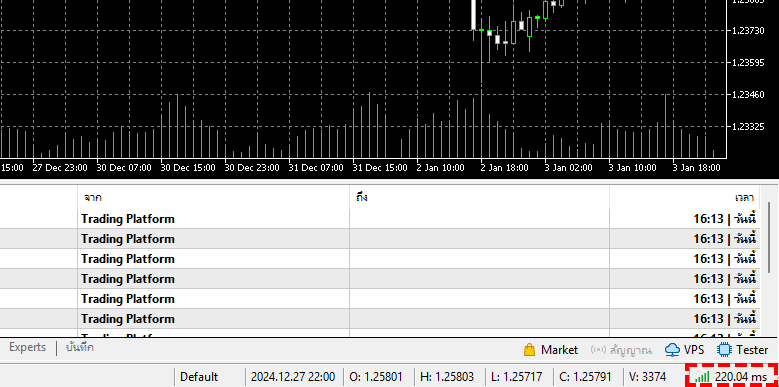
เมื่อมีไอคอนวงกลมสีแดงปรากฏ หรือมีข้อความแสดงว่า “ไม่มีการเชื่อมต่อ” หรือ “บัญชีไม่ถูกต้อง” แสดงว่าการเข้าสู่ระบบล้มเหล
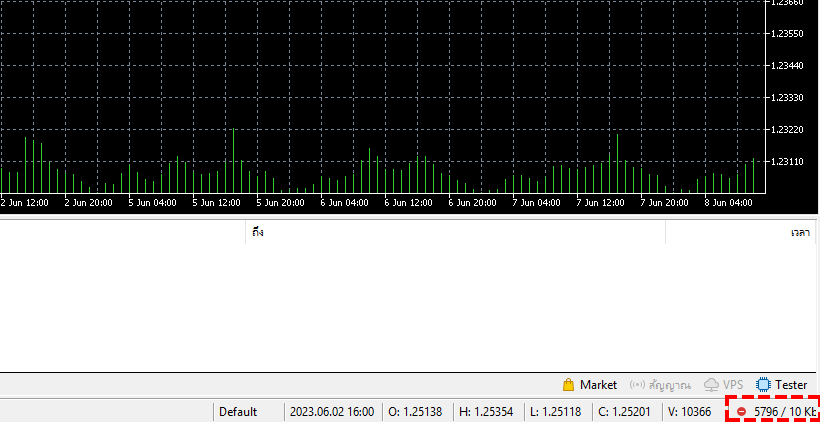
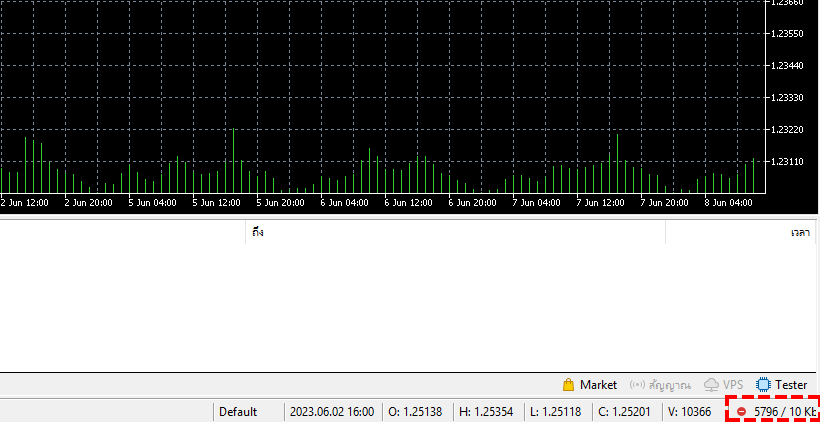
สาเหตุที่พบบ่อยที่สุดของการเข้าสู่ระบบล้มเหลว คือ“การใส่หมายเลขบัญชีหรือรหัสผ่านไม่ถูกต้อง”
กรุณาลองเข้าสู่ระบบบัญชีซื้อขายอีกครั้ง โดยใส่หมายเลขบัญชีและรหัสผ่านให้ถูกต้อง
สาเหตุและวิธีแก้ไขปัญหาเมื่อไม่สามารถเข้าสู่ระบบบัญชีทดลอง MT4/MT5
สาเหตุที่ไม่สามารถเข้าสู่ระบบบัญชีทดลอง MT4/MT5
สาเหตุที่ไม่สามารถเข้าสู่ระบบบัญชีทดลอง MT4/MT5 อาจมีสาเหตุ 5 ประการดังต่อไปนี้
- ใส่หมายเลขบัญชีหรือรหัสผ่านไม่ถูกต้อง
- บัญชีไม่ได้ใช้งานเป็นเวลานาน
- ดาวน์โหลด MT4/MT5 ไม่ตรงกับประเภทบัญชี
- เวอร์ชั่น MT4/MT5 เก่าเกินไป
- เกิดปัญหาเกี่ยวกับสัญญาณอินเทอร์เน็ต
สาเหตุที่ 1: ใส่หมายเลขบัญชีหรือรหัสผ่านไม่ถูกต้อง
สาเหตุที่พบบ่อยที่สุดที่ไม่สามารถเข้าสู่ระบบ MT4/MT5 ได้คือ “การใส่หมายเลขบัญชีหรือรหัสผ่านไม่ถูกต้อง”
แนะนำให้คัดลอกข้อมูลบัญชีจากอีเมล XM แล้วนำมาวางโดยตรงเพื่อหลีกเลี่ยงข้อผิดพลาดจากการพิมพ์
อย่างไรก็ตามต้องระวังว่าในระหว่างการคัดลอกและวาง หากมีช่องว่างแทรกอยู่ในชุดตัวเลขโดยไม่ตั้งใจก็อาจทำให้การเข้าสู่ระบบล้มเหลวได้
ให้กรอกหมายเลขบัญชี รหัสผ่าน และชื่อเซิร์ฟเวอร์ อย่างระมัดระวัง
สาเหตุที่ 2: บัญชีไม่มีการใช้งานเป็นเวลานาน
บัญชีทดลองของ XM ไม่มีกำหนดระยะเวลาหมดอายุ แต่หากไม่มีการเทรดเป็นเวลานานเกิน 90 วัน บัญชีจะถูกระงับ
เมื่อบัญชีถูกระงับแล้วจะไม่สามารถกู้คืนได้ ดังนั้นหากต้องการให้บัญชียังคงสามารถใช้งานได้ จำเป็นต้องทำการเทรดในบัญชีเป็นประจำ
เพื่อป้องกันไม่ให้บัญชีทดลองถูกระงับ ให้ถือครองโพซิชั่นขนาดเล็กที่สุด หรือทำการเทรดเป็นประจำเพื่อรักษาสถานะการใช้งานของบัญชีให้คงอยู่
สาเหตุที่ 3: การดาวน์โหลด MT4/MT5 ที่ไม่ตรงกับประเภทบัญชี
นอกจากการใส่รหัสบัญชีหรือรหัสผ่านผิดแล้ว การดาวน์โหลด MT4/MT5 ที่ไม่ตรงกับประเภทบัญชีก็เป็นอีกสาเหตุหนึ่งที่ทำให้เข้าสู่ระบบไม่สำเร็จ
ตัวอย่างเช่น: หากตั้งแต่แรกคุณเลือก MT4 เป็นแพลตฟอร์มการเทรด โปรแกรมที่ดาวน์โหลดก็จะต้องเป็น MT4 เท่านั้น
หากคุณลืมว่าแพลตฟอร์มการเทรดของคุณเป็นประเภทใดสามารถตรวจสอบได้จากอีเมลบัญชีที่ XM ส่งให้
ในอีเมลจะมีข้อความระบุว่า “MT4ID ของท่านคือ: ~” ซึ่งจะช่วยให้คุณยืนยันประเภทของแพลตฟอร์มการเทรดได้
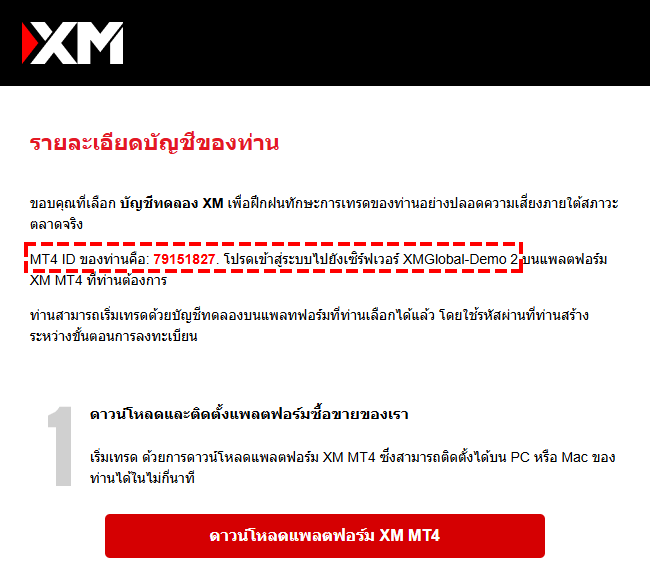
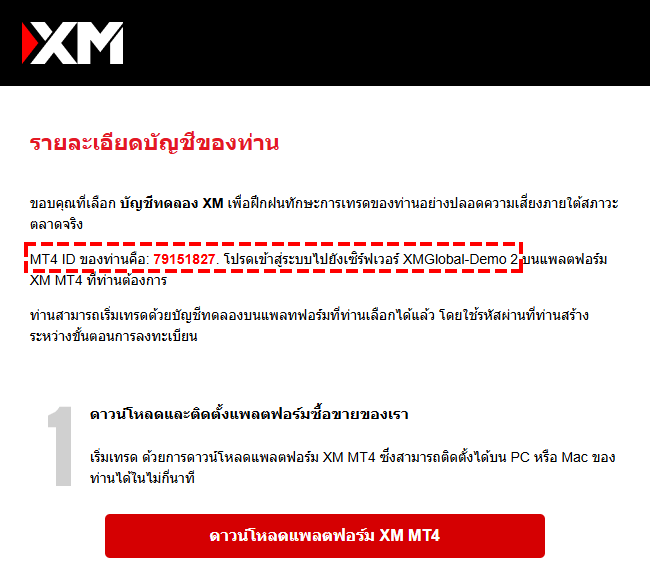
ตรวจสอบว่า MT4 หรือ MT5 ที่ดาวน์โหลดตรงกับประเภทบัญชีของคุณหรือไม่
สาเหตุที่ 4: เวอร์ชั่น MT4/MT5 เก่าเกินไป
หากคุณใช้ MT4/MT5 เวอร์ชั่นที่เก่าเกินไปอาจทำให้ไม่สามารถเข้าสู่ระบบได้ ในกรณีนี้ให้ถอนการติดตั้งเวอร์ชั่นเก่าออกแล้วดาวน์โหลดซอฟต์แวร์เวอร์ชั่นล่าสุดจากเว็บไซต์ทางการของ XM
สำหรับขั้นตอนการดาวน์โหลดและติดตั้ง MT4/MT5 เวอร์ชั่นล่าสุด กรุณาดูที่บทการขั้นตอนการดาวน์โหลดและติดตั้ง MT4/MT5 ด้านบน
ในหน้าต่าง MT4/MT5 ให้คลิกที่ ช่วยเหลือ (H) → เกี่ยวกับ (A)… ตามลำดับ เพื่อดูข้อมูลซอฟต์แวร์ที่กำลังใช้งานอยู่
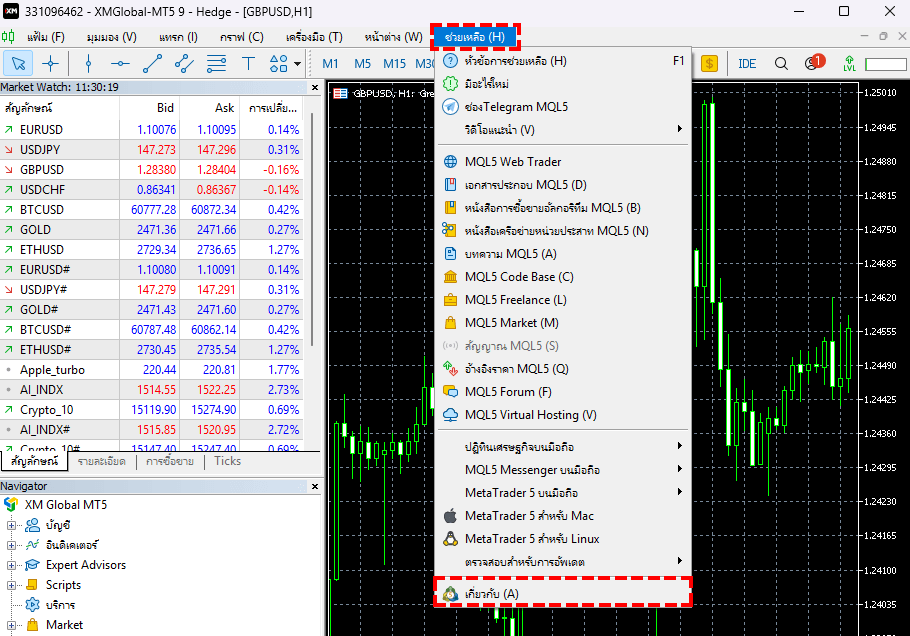
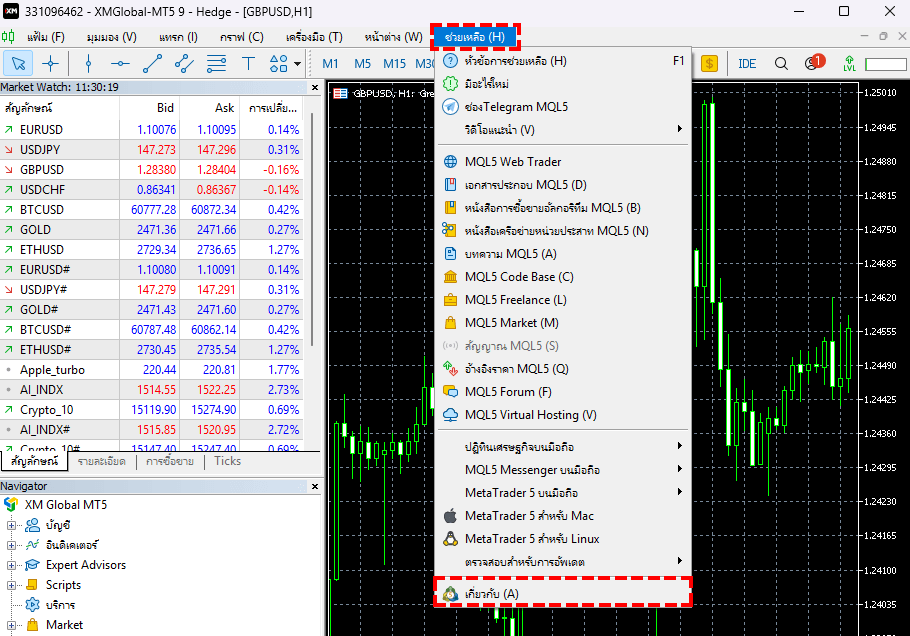
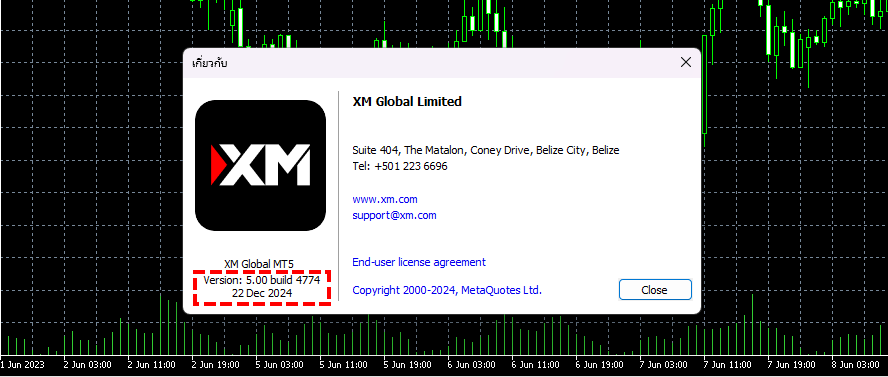
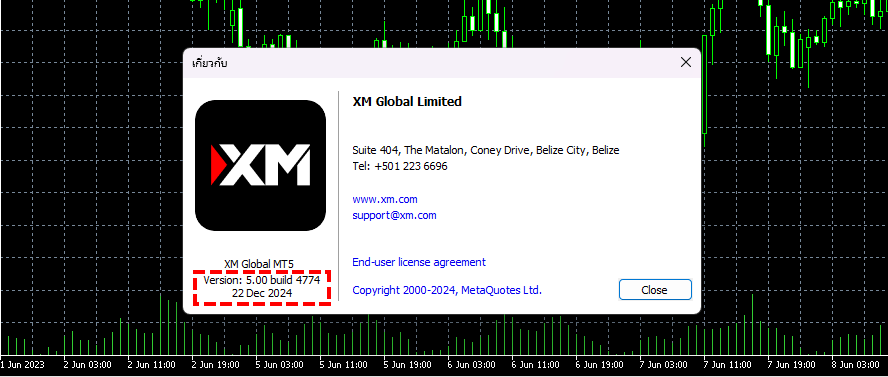
เวอร์ชั่นของซอฟต์แวร์จะแสดงอยู่ใต้เครื่องหมายการค้า โดยจะมีข้อความระบุว่า “build ○○○○”
ดาวน์โหลดซอฟต์แวร์เทรดดิ้งเวอร์ชั่นล่าสุดจากเว็บไซต์ทางการของ XM แม้ว่าจะเปลี่ยนไปใช้ MT4/MT5 เวอร์ชั่นใหม่ ตราบใดที่รหัสบัญชียังเป็นรหัสเดิมการตั้งค่าและข้อมูลของบัญชีก็จะยังคงใช้งานได้ต่อไป
สาเหตุที่ 5: ปัญหาเกี่ยวกับสัญญาณอินเทอร์เน็ต
เมื่อมุมขวาล่างของ MT4/MT5 แสดงสัญลักษณ์อาจเป็นเพราะการเชื่อมต่อกับเซิร์ฟเวอร์ของ XM ล้มเหลว
ไอคอนแสดงสถานะไม่ได้เชื่อมต่อ
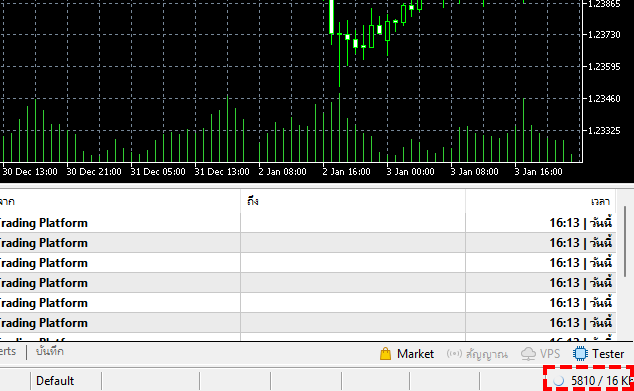
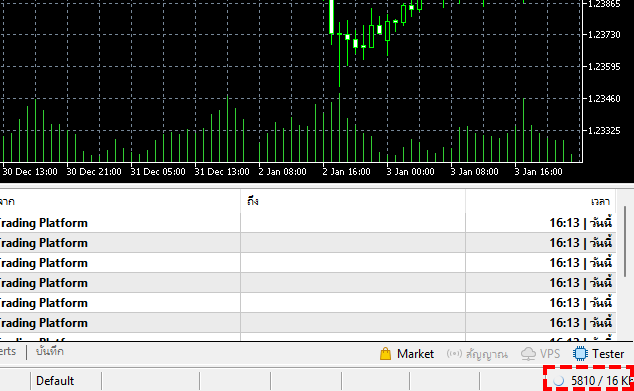
เมื่อไม่สามารถเชื่อมต่อกับเซิร์ฟเวอร์ของ XM ได้ กรุณาตรวจสอบอุปกรณ์ Wi-Fi และการเชื่อมต่ออินเทอร์เน็ตของคุณก่อนว่ามีปัญหาหรือไม่
หากอุปกรณ์ไม่มีความผิดปกติ อาจเป็นเพราะเซิร์ฟเวอร์ของ XM กำลังอยู่ในช่วงการบำรุงรักษาทำให้ผู้ใช้ไม่สามารถเข้าสู่ระบบได้ชั่วคราว โดยปกติแล้วการบำรุงรักษาเซิร์ฟเวอร์ของ XM จะใช้เวลาประมาณ 10 นาที คุณสามารถรอสักครู่แล้วลองเข้าสู่ระบบใหม่อีกครั้ง
หากยังคงไม่สามารถเข้าสู่ระบบได้อาจมีปัจจัยอื่น ๆ ที่ทำให้ไม่สามารถเข้าสู่ระบบได้ในกรณีนี้ กรุณาติดต่อศูนย์บริการลูกค้าของ XM เพื่อตรวจสอบ
\ ตรวจสอบสถานะเซิร์ฟเวอร์ /
※เปิดหน้าใหม่ในหน้าต่างใหม่
แนะนำให้คุณตรวจสอบการเชื่อมต่อของอุปกรณ์ก่อน หากพบปัญหา กรุณาติดต่อ XM เพื่อตรวจสอบสถานะเซิร์ฟเวอร์ว่าทำงานอยู่หรือไม่
สาเหตุและวิธีแก้ไขปัญหาเมื่อไม่สามารถส่งคำสั่งซื้อขายในบัญชีทดลองเทรด MT4/MT5
ทำไมไม่สามารถส่งคำสั่งซื้อขายในบัญชีทดลองเทรดได้?
ต่อไปนี้คือ 5 สาเหตุหลักที่ทำให้ไม่สามารถส่งคำสั่งซื้อขายในบัญชีทดลองได้:
- การเข้าสู่ระบบล้มเหลว
- การใส่ประเภทคำสั่งซื้อขายผิด
- อยู่นอกช่วงเวลาการซื้อขาย
- จำนวนล็อตในการส่งคำสั่งไม่ถูกต้อง
- ยอดเงินในบัญชีไม่เพียงพอ
สาเหตุที่ 1: การเข้าสู่ระบบล้มเหลว
หากการเข้าสู่ระบบ MT4/MT5 ล้มเหลว คุณจะไม่สามารถส่งคำสั่งซื้อขายในบัญชีได้
คุณสามารถดูขั้นตอนการเข้าสู่ระบบบัญชีทดลอง MT4/MT5 ของ XM แล้วลองเข้าสู่ระบบอีกครั้ง
หากคุณใส่รหัสบัญชีและรหัสผ่านถูกต้องแล้ว แต่ยังไม่สามารถเข้าสู่ระบบได้ กรุณาดูที่บทสาเหตุและวิธีแก้ไขปัญหาการเข้าสู่ระบบบัญชีทดลอง MT4/MT5 ไม่ได้ด้านบนเพื่อตรวจสอบสาเหตุอื่น ๆ ที่ทำให้ไม่สามารถเข้าสู่ระบบได้
สาเหตุที่ 2: การป้อนประเภทคำสั่งผิดพลาด
เมื่อตั้งค่าคำสั่งการซื้อขายล่วงหน้า หากมีการป้อนประเภทคำสั่งและราคาไม่ถูกต้อง คำสั่งซื้อขายจะแสดงข้อความ “ระดับ S/L หรือ T/P ไม่ถูกต้อง” ซึ่งหมายความว่าคำสั่งซื้อขายนั้นไม่สมบูรณ์
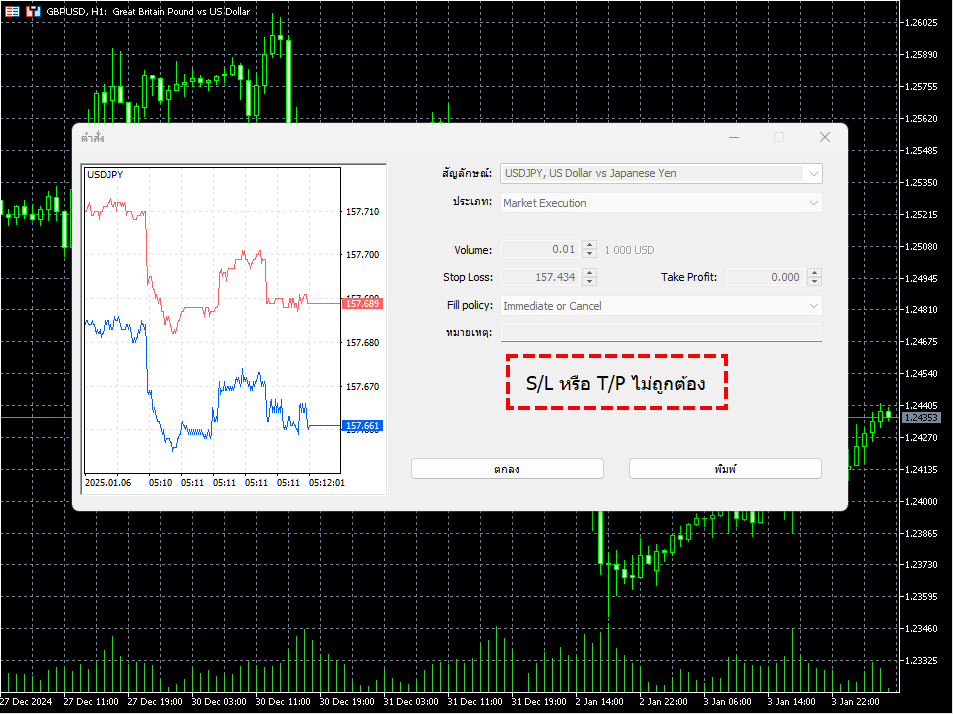
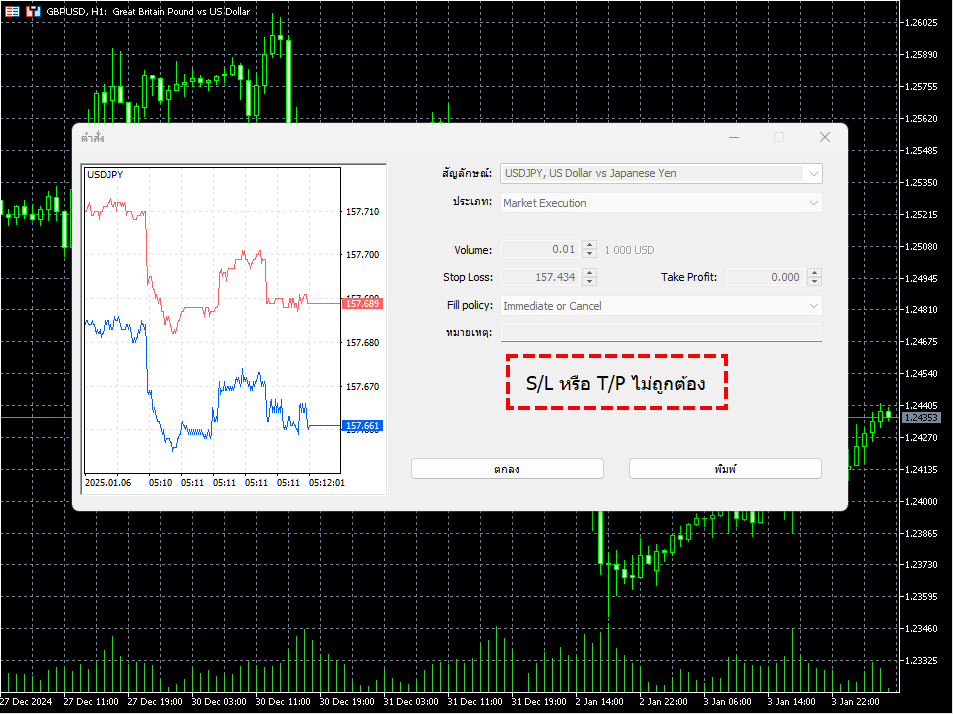
ตัวอย่าง: “คำสั่งซื้อแบบจำกัดราคา (Buy Limit) ที่ตั้งไว้สูงกว่าราคาปัจจุบัน” ถือเป็นคำสั่งล่วงหน้าที่ไม่ถูกต้อง
หากการตั้งคำสั่งล่วงหน้าล้มเหลว กรุณาตรวจสอบว่าราคาที่ตั้งไว้ถูกต้องหรือไม่
- การตั้งคำสั่งขายแบบจำกัดราคา (Sell Limit) ที่ระดับราคาต่ำกว่าราคาปัจจุบัน
- การตั้งคำสั่งซื้อแบบหยุดขาดทุน (Buy Stop) ที่ระดับราคาต่ำกว่าราคาปัจจุบัน
- การตั้งคำสั่งขายแบบหยุดขาดทุน (Sell Stop) ที่ระดับราคาสูงกว่าราคาปัจจุบัน
นอกจากนี้ เมื่อตั้งคำสั่งล่วงหน้า หากตั้ง “ราคาที่กำหนด” ใกล้เคียงกับ “ราคาปัจจุบัน” มากเกินไป ก็จะไม่สามารถส่งคำสั่งได้สำเร็จ
สาเหตุที่ 3: นอกเวลาทำการซื้อขาย
ในช่วงเวลาที่ตลาดปิดทำการ บัญชีของคุณจะไม่สามารถทำการส่งคำสั่งซื้อขาย ปิดสถานะ หรือตั้งคำสั่งล่วงหน้าได้
ตลาดการเงินโดยทั่วไปจะปิดทำการในวันเสาร์และอาทิตย์ (ยกเว้นการซื้อขายคริปโตเคอร์เรนซี)
นอกจากนี้ ในช่วงเทศกาลหรือวันหยุดนักขัตฤกษ์ของตลาดระหว่างประเทศ ตลาดนั้น ๆ ก็จะปิดทำการเช่นกัน
XM จะปิดทำการหรือเปลี่ยนแปลงเวลาซื้อขายในช่วงวันปีใหม่หรือวันหยุดเทศกาลของยุโรปและอเมริกา XM จะส่งอีเมลแจ้งเตือนลูกค้าเป็นระยะเกี่ยวกับเวลาทำการซื้อขายของผลิตภัณฑ์ต่าง ๆ และประกาศข่าวสาร เพื่อให้นักลงทุนสามารถติดตามสถานการณ์ตลาดได้ตลอดเวลา
สาเหตุที่ 4: ปริมาณการส่งคำสั่งไม่ถูกต้อง
ปริมาณการส่งคำสั่งขั้นต่ำจะแตกต่างกันไปตามประเภทบัญชีและประเภทของผลิตภัณฑ์ทางการเงิน
ตัวอย่างเช่น: ปริมาณการส่งคำสั่งขั้นต่ำสำหรับ US30 (ดัชนีดาวโจนส์) คือ 0.1 ล็อต ดังนั้นหากคุณป้อนปริมาณน้อยกว่า 0.1 ล็อตในคำสั่งซื้อขายคุณจะไม่สามารถส่งคำสั่งได้หรือจะมีข้อความเตือนว่าคำสั่งไม่ถูกต้อง
สาเหตุที่ 5: ยอดเงินในบัญชีไม่เพียงพอ
หากยอดเงินในบัญชีไม่เพียงพอ โดยมียอดต่ำกว่าจำนวน Margin ที่จำเป็นสำหรับการซื้อขาย คุณจะไม่สามารถส่งคำสั่งซื้อขายได้
หากเงินทุนในบัญชีทดลองไม่เพียงพอ กรุณาเพิ่มเงินทุนทดลองได้จาก “ตั้งค่ายอดเงินคงเหลือ” ในหน้าสมาชิก “ภาพรวมของบัญชี
สรุป | การเรียนรู้วิธีใช้ MT4/MT5 อย่างมีประสิทธิภาพ
บัญชีทดลองไม่ได้จำกัดเฉพาะนักเทรดมือใหม่เท่านั้น เนื่องจากบัญชีทดลองยังมีฟังก์ชันในการทดสอบกลยุทธ์การเทรดและทดสอบโปรแกรม EA ดังนั้นนักเทรดที่มีประสบการณ์จำนวนมากจึงใช้บัญชีทดลองในการฝึกฝนการเทรดด้วยเช่นกัน
MT4/MT5 อาจดูเป็นซอฟต์แวร์ที่มีความซับซ้อนในการใช้งาน ผู้เริ่มต้นหลายคนอาจรู้สึกลังเลที่จะใช้งาน ดังนั้นเพื่อขจัดความกังวลคุณสมมารถ ดูวิธีการใช้งานจริงจากดีโอ เป็นวิธีที่มีประสิทธิภาพที่สุดในการเรียนรู้การใช้ MT4/MT5
ในพื้นที่สมาชิก XM มีวิดีโอสอนการใช้งานพื้นฐานของ MT4 ซึ่งวิดีโอเหล่านี้เปิดให้รับชมฟรีสำหรับลูกค้า XM ทุกท่าน
\ การรับชมวิดีโอสอนการใช้งานพื้นฐาน MT4 /
※หน้าเว็บจะเปิดในหน้าต่างใหม่
ในพื้นที่สมาชิกหน้าหลัก ให้คลิกตามลำดับดังนี้ “เพิ่มเติม” → “การเรียนรู้” → “แนะนำการใช้งานแพลตฟอร์ม” จากนั้นท่านจะเข้าสู่ส่วนของวิดีโอสอนดังภาพด้านล่าง
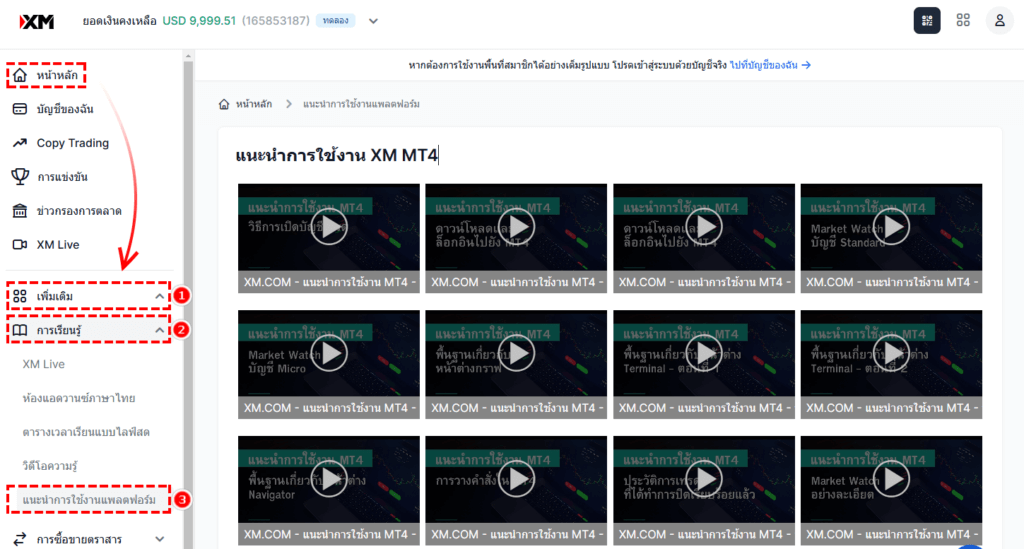
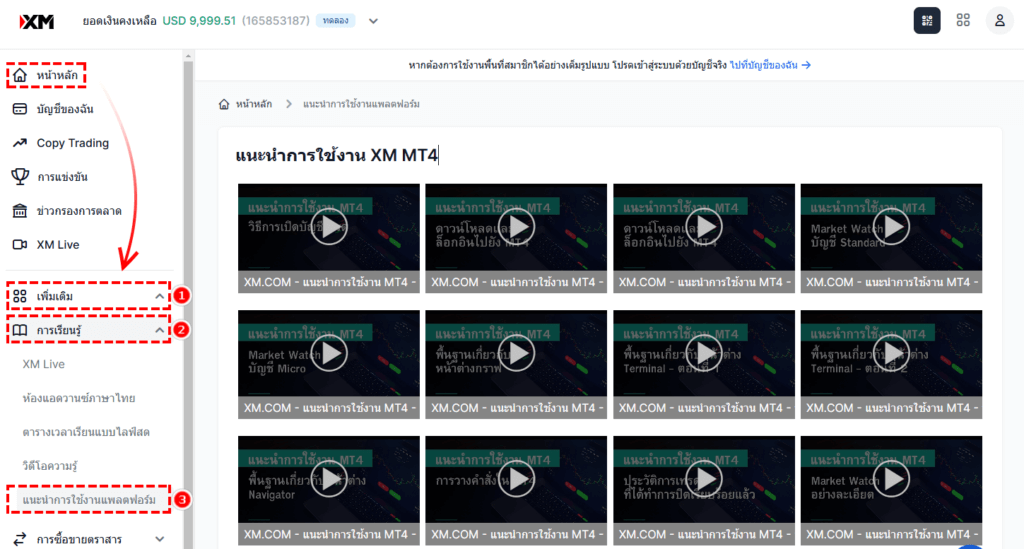
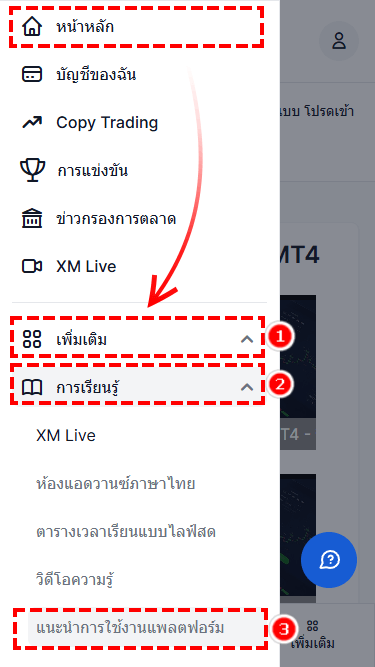
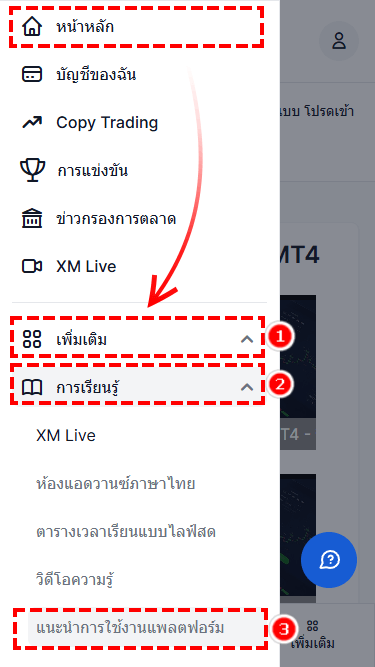
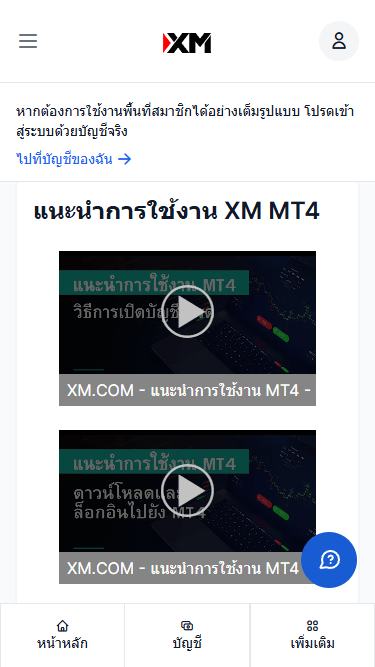
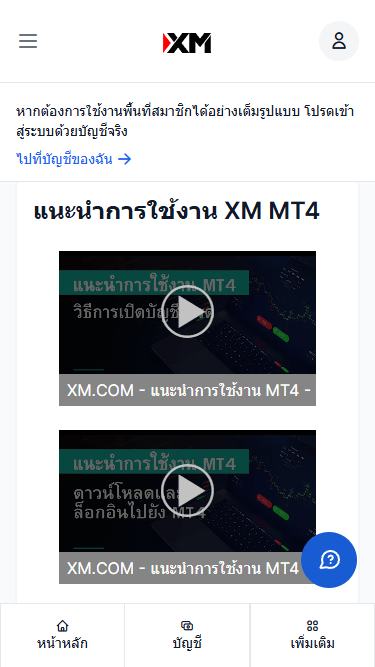
เนื้อหาในวิดีโอครอบคลุมตั้งแต่การดาวน์โหลดและติดตั้ง การเปิดคำสั่งซื้อขายพื้นฐาน การติดตั้งโปรแกรม EA และอื่น ๆ โดยมีการแสดงหน้าจอการใช้งานจริงพร้อมคำอธิบายแนะนำให้ลองฝึกใช้งาน MT4 ไปพร้อมกับการรับชมวิดีโอ
ข้อดีหลักของบัญชีทดลองคือเงินทุนทั้งหมดเป็นเงินเสมือน แม้จะทำผิดพลาดในการเทรดก็สามารถกู้คืนและปรับเปลี่ยนใหม่ได้ตลอดเวลา
คำถามที่พบบ่อย (Q&A) เกี่ยวกับบัญชี Demo ของ XM
- ลืมรหัสผ่านบัญชี Demo ของ XM
-
หากคุณลืมรหัสผ่านบัญชี Demo ของ XM กรุณาเข้าสู่พื้นที่สมาชิก XM และเปิดเมนูการตั้งค่า (ปุ่มวงกลมสีฟ้า) สำหรับบัญชี Demo ที่เกี่ยวข้องจาก “ภาพรวมของบัญชี” และเลือก “เปลี่ยนรหัสผ่านสำหรับบัญชีเทรด” เมื่อหน้าจอการเปลี่ยนรหัสผ่านปรากฏขึ้น ให้ป้อนรหัสผ่านใหม่สำหรับบัญชี Demo และรหัสผ่านสำหรับการเข้าสู่พื้นที่สมาชิก XM จากนั้นกดปุ่ม “เปลี่ยนรหัสผ่าน” เพื่อรีเซ็ตรหัสผ่านบัญชี Demo
- วิธีเข้าสู่ระบบบัญชี Demo ของ XM บนคอมพิวเตอร์
-
หลังจากเปิด MetaTrader4 (MT4) / MetaTrader5 (MT5) ของ XM ให้คลิกที่ “เข้าสู่บัญชีเทรด” จากเมนู “ไฟล์” ที่ด้านบน หน้าจอสำหรับป้อนข้อมูลการเข้าสู่ระบบจะปรากฏขึ้น เมื่อคุณป้อนข้อมูลบัญชี Demo การเข้าสู่ระบบ MT4/MT5 จะเสร็จสมบูรณ์
- ฉันจะตรวจสอบข้อมูลการเข้าสู่ระบบบัญชี Demo ของ XM ได้ที่ไหน?
-
หลังจากที่เปิดบัญชี Demo แล้ว คุณจะได้รับอีเมลจาก XM ที่มีหมายเลขบัญชีและชื่อเซิร์ฟเวอร์สำหรับ MetaTrader4 (MT4) / MetaTrader5 (MT5) รหัสผ่านคือรหัสที่คุณตั้งไว้ตอนเปิดบัญชี Demo หากคุณลืมรหัสผ่าน กรุณาเข้าสู่พื้นที่สมาชิก XM เพื่อรีเซ็ตรหัสผ่านบัญชี Demo ของคุณ
- บัญชี Demo ของ XM มีวันหมดอายุหรือไม่?
-
XM ไม่ได้กำหนดวันหมดอายุสำหรับบัญชี Demo อย่างไรก็ตาม หากไม่มีการเข้าสู่ระบบบัญชี Demo เป็นเวลา 60 วัน บัญชีจะถูกปิดโดยอัตโนมัติและไม่สามารถใช้งานได้ แม้ว่าบัญชี Demo จะถูกปิดโดยอัตโนมัติ คุณสามารถเปิดบัญชี Demo ใหม่เพื่อเริ่มเทรดอีกครั้ง
- บัญชี Demo ของ XM สามารถใช้เทรดบนสมาร์ทโฟนได้หรือไม่?
-
ได้ XM รองรับการเทรดบนสมาร์ทโฟนผ่าน MetaTrader4 (MT4) / MetaTrader5 (MT5) และแอปพลิเคชันทางการของ XM (XM App) สำหรับทั้ง iOS และ Android คุณสามารถดาวน์โหลดแอปพลิเคชันทั้งหมดได้จากเว็บไซต์ทางการของ XM และใช้งานได้โดยการป้อนข้อมูลการเข้าสู่ระบบบัญชี Demo ในแอปพลิเคชัน
- สามารถเพิ่มยอดเงินในบัญชี Demo ของ XM ได้หรือไม่?
-
ในบัญชี Demo ของ XM คุณสามารถเพิ่มยอดเงินได้ เข้าสู่พื้นที่สมาชิก XM และเลือกบัญชี Demo ที่ต้องการจาก “ภาพรวมของบัญชี” จากนั้นกดที่ “ตั้งค่ายอดเงินคงเหลือ” หน้าจอการเปลี่ยนแปลงยอดเงินในบัญชี Demo จะปรากฏขึ้น ให้ป้อนยอดเงินและอัปเดตยอดเงินใหม่ในบัญชี Demo ของคุณ โดยใน XM การอัปเดตยอดเงินในบัญชี Demo จะมีผลทันที
- สามารถเปลี่ยนเลเวอเรจในบัญชี Demo ของ XM ได้หรือไม่?
-
ในบัญชี Demo ของ XM คุณสามารถเปลี่ยนเลเวอเรจได้ เข้าสู่พื้นที่สมาชิก XM และเปิดเมนูการตั้งค่า (ปุ่มวงกลมสีฟ้า) สำหรับบัญชี Demo ที่ต้องการจาก “ภาพรวมของบัญชี” และเลือก “เปลี่ยนเลเวอเรจ” เมื่อหน้าจอการเปลี่ยนเลเวอเรจปรากฏขึ้น ให้เลือกเลเวอเรจใหม่ และกดปุ่ม “เปลี่ยนเลเวอเรจ” เพื่ออัปเดตเลเวอเรจใหม่ในบัญชี Demo ของคุณ
- สามารถเปิดหลายบัญชี Demo ใน XM ได้หรือไม่?
-
คุณสามารถมีบัญชี Demo ได้สูงสุด 5 บัญชีใน XM เพื่อเปิดบัญชี Demo ของ XM ให้เข้าสู่พื้นที่สมาชิก XM และเปิดแท็บ “เดโม” จาก “ภาพรวมของบัญชี” ซึ่งคุณสามารถเปิดหลายบัญชี Demo ได้ คุณไม่จำเป็นต้องส่งเอกสารยืนยันตัวตนสำหรับบัญชี Demo เพียงแค่ลงทะเบียนอีเมลกับ XM ก็สามารถใช้งานได้



การเทรดฟอเร็กซ์ด้วยบัญชีทดลองคือการฝึกฝนและปฏิบัติอย่างต่อเนื่อง หวังว่าบทความนี้จะเป็นประโยชน์ต่อการเทรดของท่าน
ใบอนุญาตทางการเงินและกฎหมาย
XM ดำเนินการโดย XM Global Limited ซึ่งได้รับการจดทะเบียนจาก Financial Services Commission (FSC) แห่งประเทศ Belize ภายใต้ Securities Industry Act 2021 (หมายเลขใบอนุญาต 000261/27)
คำเตือนความเสี่ยง
การซื้อขาย FX และ CFD มีความเสี่ยงสูงมากที่จะสูญเสียเงินลงทุน กรุณาอ่านและทำความเข้าใจ การเปิดเผยความเสี่ยงของ XM อย่างถ่องแท้
เอกสารทางกฎหมายของ XM Global Limited
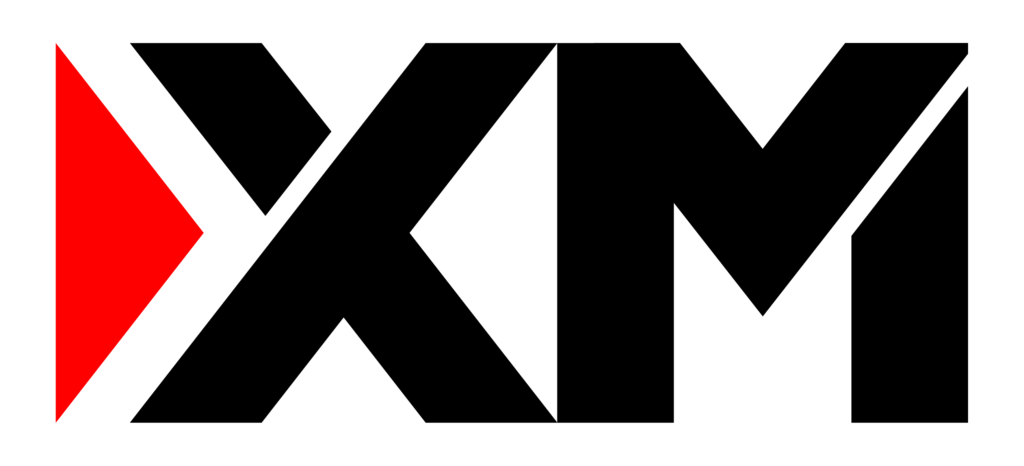
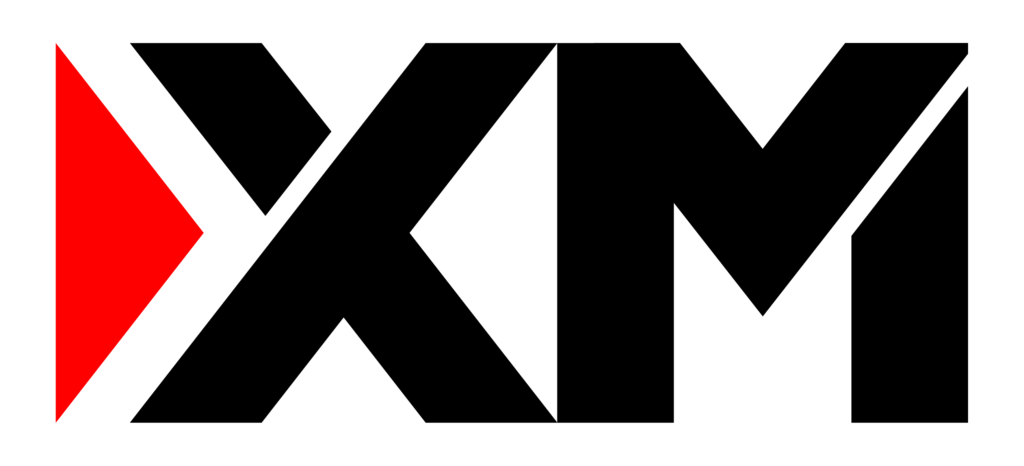
ชื่อบริษัท: XM Global Limited
ที่อยู่: XM Global Limited, 63 Eve St, Belize City, Belize
ใบอนุญาตการซื้อขายเครื่องมือทางการเงิน: Belize Financial Services Commission (FSC) หมายเลขใบอนุญาต 000261/27
เว็บไซต์นี้ดำเนินการโดย SIGNUP EXPERT CO., LTD. ภายใต้ข้อตกลงพันธมิตรกับ XM (XM Global Limited) ดังนั้น ข้อมูลส่วนบุคคลทั้งหมดที่เก็บรวบรวมจะเป็นของ XM (XM Global Limited) และเว็บไซต์ของ SIGNUP EXPERT CO., LTD. ดำเนินการภายใต้โดเมน https://signupexpert.co.th
บริษัทผู้ให้ข้อมูล : SIGNUP EXPERT CO., LTD.
เลขทะเบียน : 0575567002853
ที่อยู่ : 66/143 หมู่11 ตลาดล้านเมือง ตำบลสันทราย อำเภอเมืองเชียงราย จังหวัดเชียงราย 57000 ไทย
